Correction des applications Windows 10 ne fonctionnant pas
Publié: 2021-07-17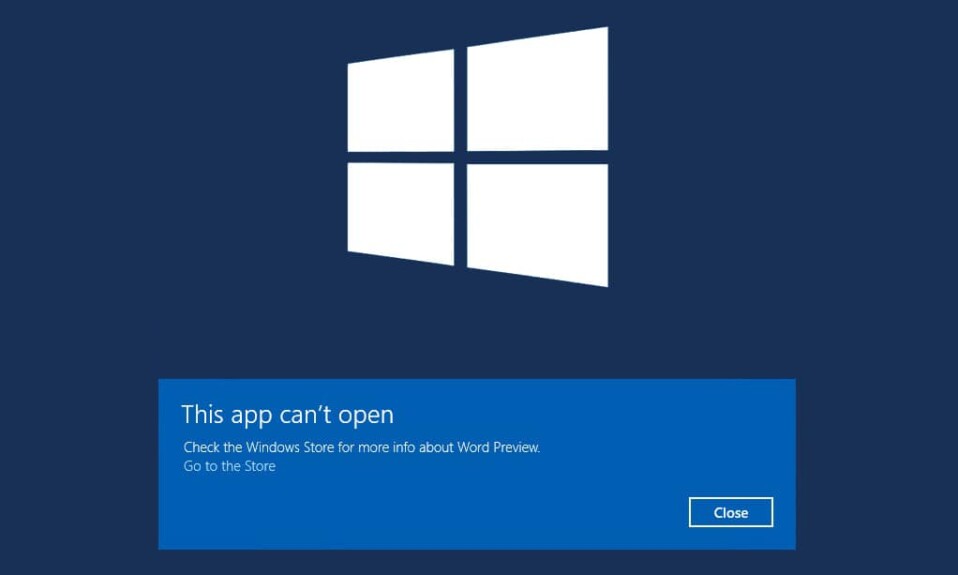
Un utilisateur Windows a accès à une multitude d'applications sur le Microsoft Store. De nombreuses applications gratuites sont disponibles, en plus des applications payantes. Cependant, chaque système d'exploitation est susceptible de rencontrer des problèmes en cours de route, tels que le problème "les applications ne s'ouvrent pas sur Windows 10" . Heureusement, il existe de nombreuses solutions pour résoudre ce problème.
Lisez la suite pour savoir pourquoi ce problème se produit et ce que vous pouvez faire pour le résoudre.
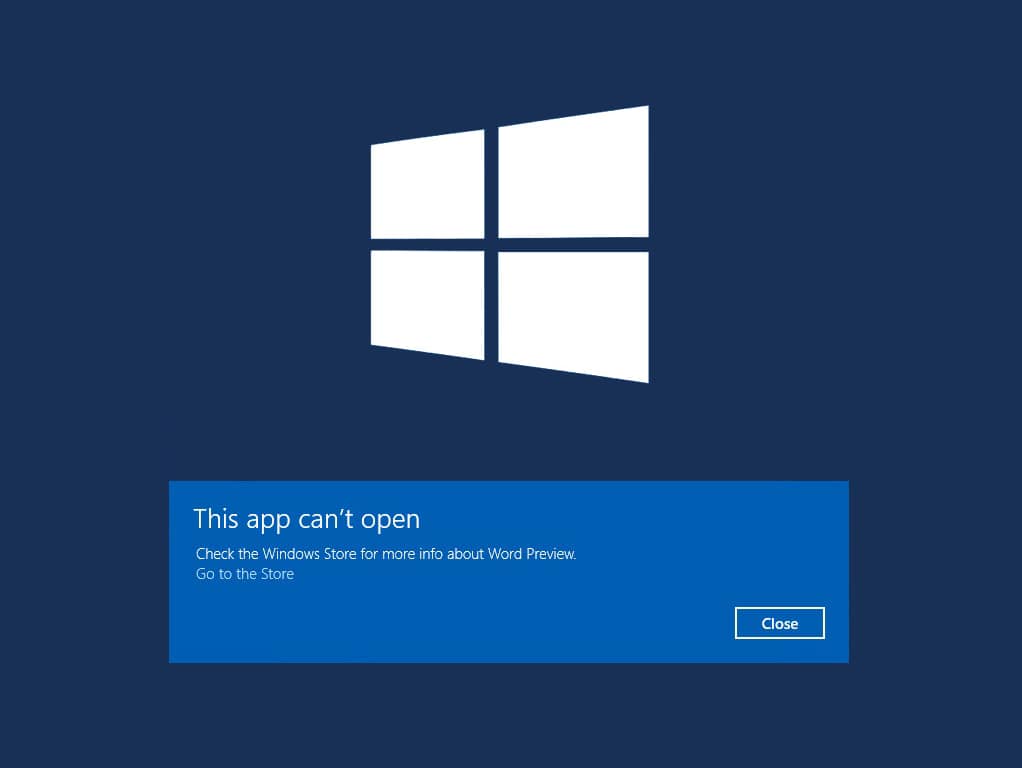
Contenu
- Comment réparer les applications Windows 10 qui ne fonctionnent pas
- Pourquoi les applications Windows 10 ne fonctionnent-elles pas ?
- Méthode 1 : mettre à jour les applications
- Méthode 2 : ré-enregistrer les applications Windows
- Méthode 3 : Réinitialiser Microsoft Store
- Méthode 4 : Désactiver l'antivirus et le pare-feu
- Méthode 5 : Réinitialiser ou réinstaller les applications défectueuses
- Méthode 6 : Mettre à jour le Microsoft Store
- Méthode 7 : Exécutez l'utilitaire de résolution des problèmes de Windows
- Méthode 8 : Assurez-vous que le service d'identité et de mise à jour de l'application est en cours d'exécution
- Méthode 9 : Effectuez un démarrage propre
- Méthode 10 : changer ou créer un nouveau compte d'utilisateur
- Méthode 11 : modifier les paramètres de contrôle de compte d'utilisateur
- Méthode 12 : modifier les paramètres de contrôle de compte d'utilisateur de la stratégie de groupe
- Méthode 13 : service de licence de réparation
- Méthode 14 : exécuter la commande SFC
- Méthode 15 : Restaurer le système vers une version antérieure
Comment réparer les applications Windows 10 qui ne fonctionnent pas
Pourquoi les applications Windows 10 ne fonctionnent-elles pas ?
Voici quelques raisons générales pour lesquelles vous pourriez être confronté à ce problème :
- Le service de mise à jour Windows est désactivé
- Conflit avec le pare-feu Windows ou le programme antivirus
- Le service de mise à jour Windows ne fonctionne pas correctement
- Microsoft Store ne fonctionne pas ou est obsolète
- Applications défectueuses ou obsolètes
- Problèmes d'enregistrement avec lesdites applications
Effectuez les processus dans les méthodes suivantes, un par un jusqu'à ce que vous trouviez une solution au problème "les applications ne s'ouvrent pas sur Windows 10" .
Méthode 1 : mettre à jour les applications
La solution la plus simple à ce problème consiste à s'assurer que les applications Windows 10 sont à jour. Vous devez mettre à jour l'application qui ne s'ouvre pas, puis essayer de la relancer. Suivez les étapes de cette méthode pour mettre à jour les applications Windows 10 à l'aide du Microsoft Store :
1. Tapez Store dans la barre de recherche Windows , puis lancez Microsoft Store à partir du résultat de la recherche. Reportez-vous à la photo donnée.
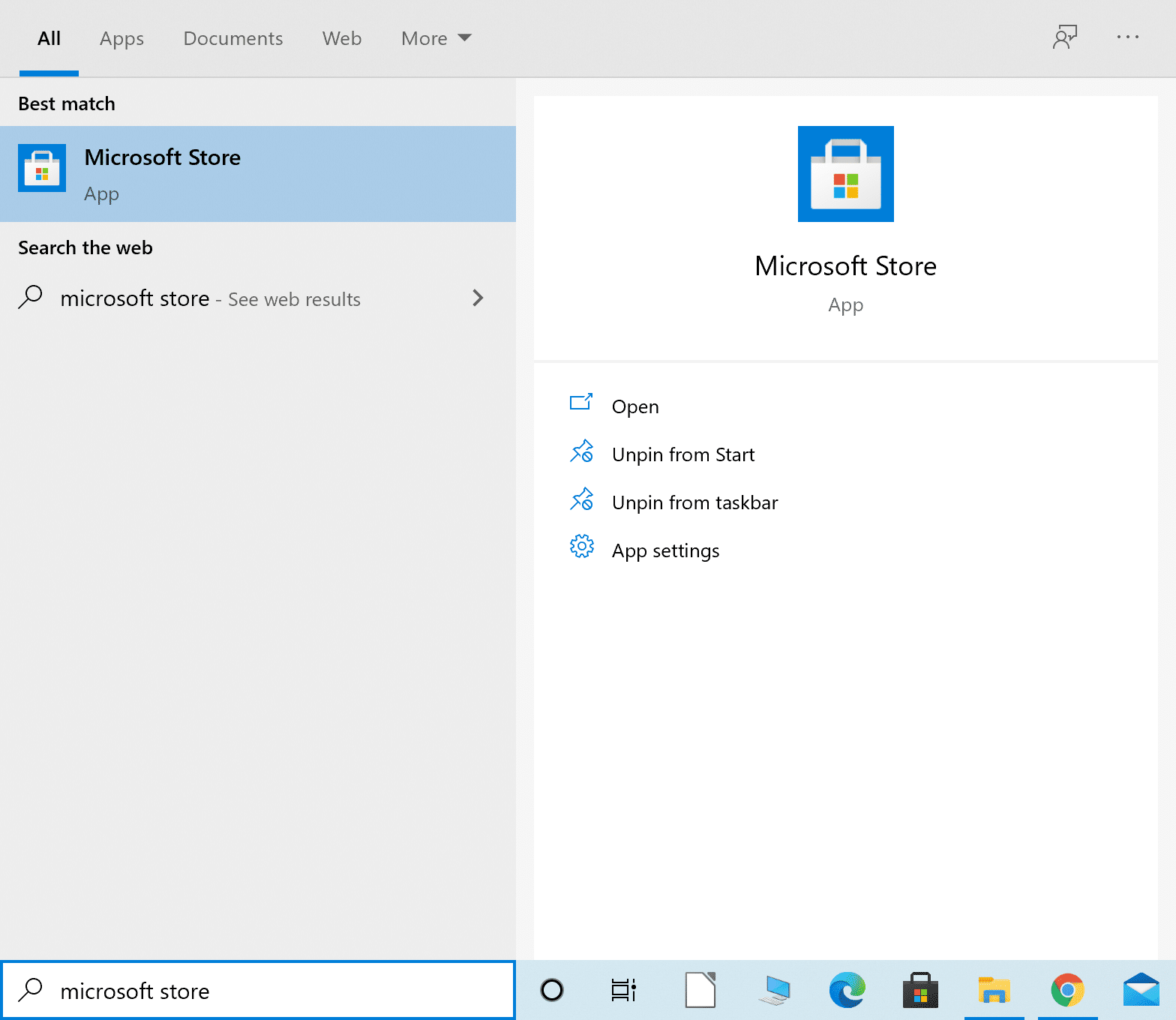
2. Ensuite, cliquez sur l'icône du menu à trois points dans le coin supérieur droit.
3. Ici, sélectionnez Téléchargements et mises à jour, comme indiqué ci-dessous.
4. Dans la fenêtre Téléchargement et mises à jour, cliquez sur Obtenir les mises à jour pour vérifier s'il y a des mises à jour disponibles. Reportez-vous à la photo ci-dessous.
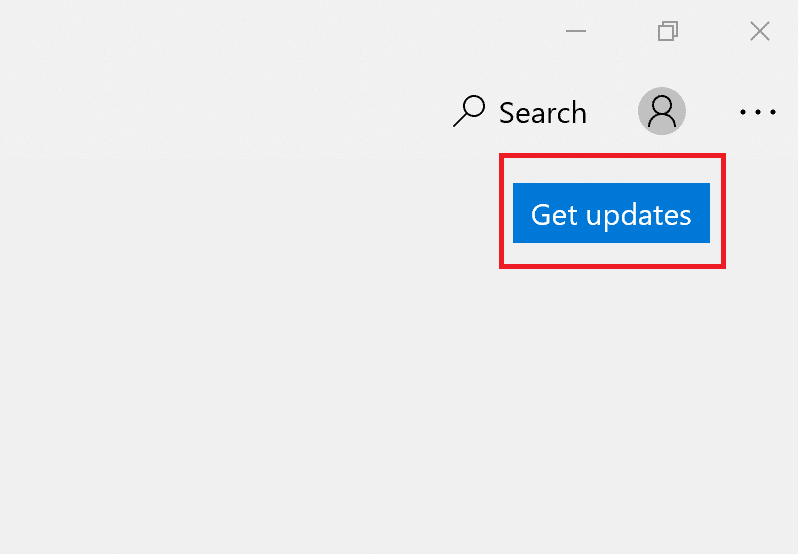
5. Si des mises à jour sont disponibles, sélectionnez Tout mettre à jour.
6 . Une fois les mises à jour installées, redémarrez votre PC.
Vérifiez si les applications Windows s'ouvrent ou si les applications Windows 10 ne fonctionnent pas après que l'erreur de mise à jour persiste.
Méthode 2 : ré-enregistrer les applications Windows
Une solution possible au problème "Les applications n'ouvriront pas Windows 10 " consiste à réenregistrer les applications à l'aide de Powershell. Suivez simplement les étapes écrites ci-dessous:
1. Tapez Powershell dans la barre de recherche Windows puis lancez Windows Powershell en cliquant sur Exécuter en tant qu'administrateur . Reportez-vous à la photo ci-dessous.
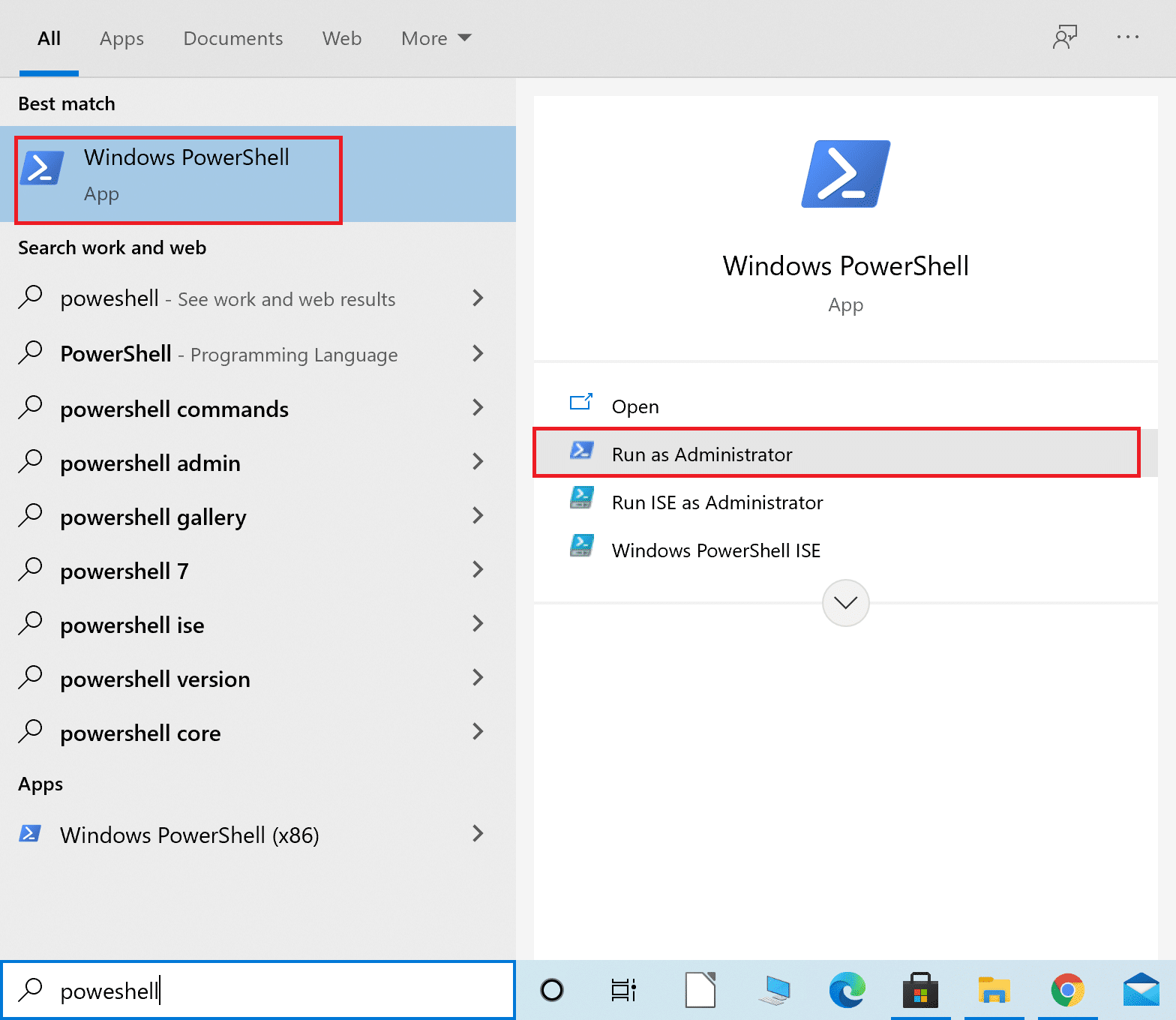
2. Une fois la fenêtre ouverte, tapez la commande suivante et appuyez sur Entrée :
Get-AppXPackage-AllUsers | Pour chaque {Add-AppxPackage -DisableDevelopmentMode -Register "$($_.InstallLocation)\AppXManifest.xml"} 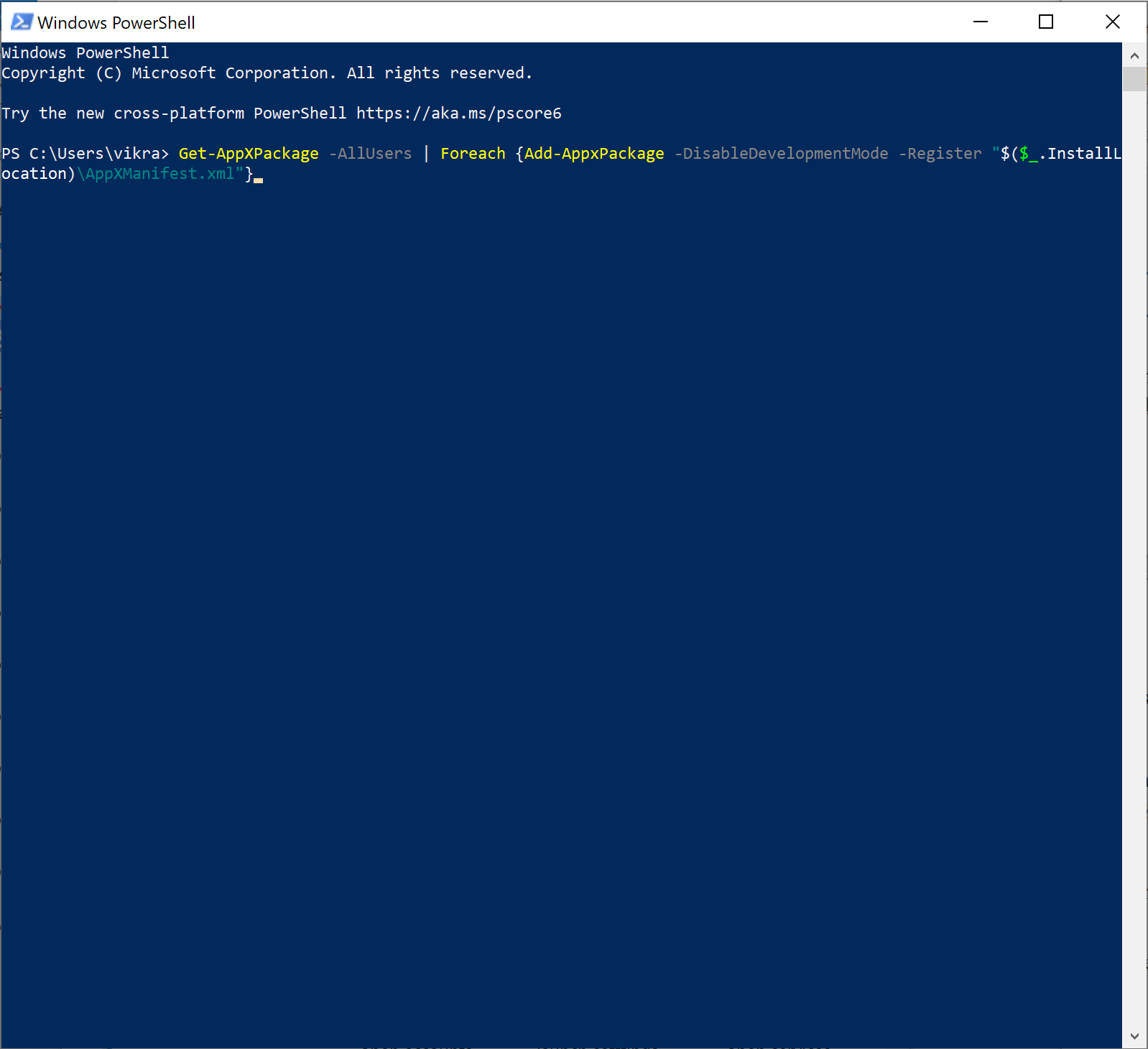
3. Le processus de réinscription prendra un certain temps.
Remarque : Assurez-vous de ne pas fermer la fenêtre ou d'éteindre votre PC pendant ce temps.
4. Une fois le processus terminé, redémarrez votre PC.
Maintenant, vérifiez si les applications Windows 10 s'ouvrent ou non.
Méthode 3 : Réinitialiser Microsoft Store
Une autre cause possible pour les applications qui ne fonctionnent pas sur Windows 10 est la corruption du cache du Microsoft Store ou de l'installation de l'application. Suivez les étapes ci-dessous pour réinitialiser le cache du Microsoft Store :
1. Tapez Invite de commande dans la barre de recherche Windows et Exécuter en tant qu'administrateur, comme indiqué ci-dessous.

2. Tapez wsreset.exe dans la fenêtre d'invite de commande. Ensuite, appuyez sur Entrée pour exécuter la commande.
3. La commande prendra un certain temps à s'exécuter. Ne fermez pas la fenêtre jusque-là.
4. Microsoft Store se lancera une fois le processus terminé.
5. Répétez les étapes mentionnées dans la méthode 1 pour mettre à jour les applications.
Si les applications Windows 10 ne s'ouvrent pas, essayez le correctif suivant.
Lisez également : Comment effacer le cache ARP dans Windows 10
Méthode 4 : Désactiver l'antivirus et le pare-feu
L'antivirus et le pare-feu peuvent entrer en conflit avec les applications Windows, les empêchant de s'ouvrir ou de ne pas fonctionner correctement. Pour déterminer si ce conflit en est la cause, vous devez désactiver temporairement l'antivirus et le pare-feu, puis vérifier si les applications ne s'ouvrent pas. Le problème est résolu.
Suivez les étapes ci-dessous pour désactiver l'antivirus et le pare-feu Windows Defender :
1. Tapez protection contre les virus et les menaces et lancez-la à partir du résultat de la recherche.
2. Dans la fenêtre des paramètres, cliquez sur Gérer les paramètres comme illustré.
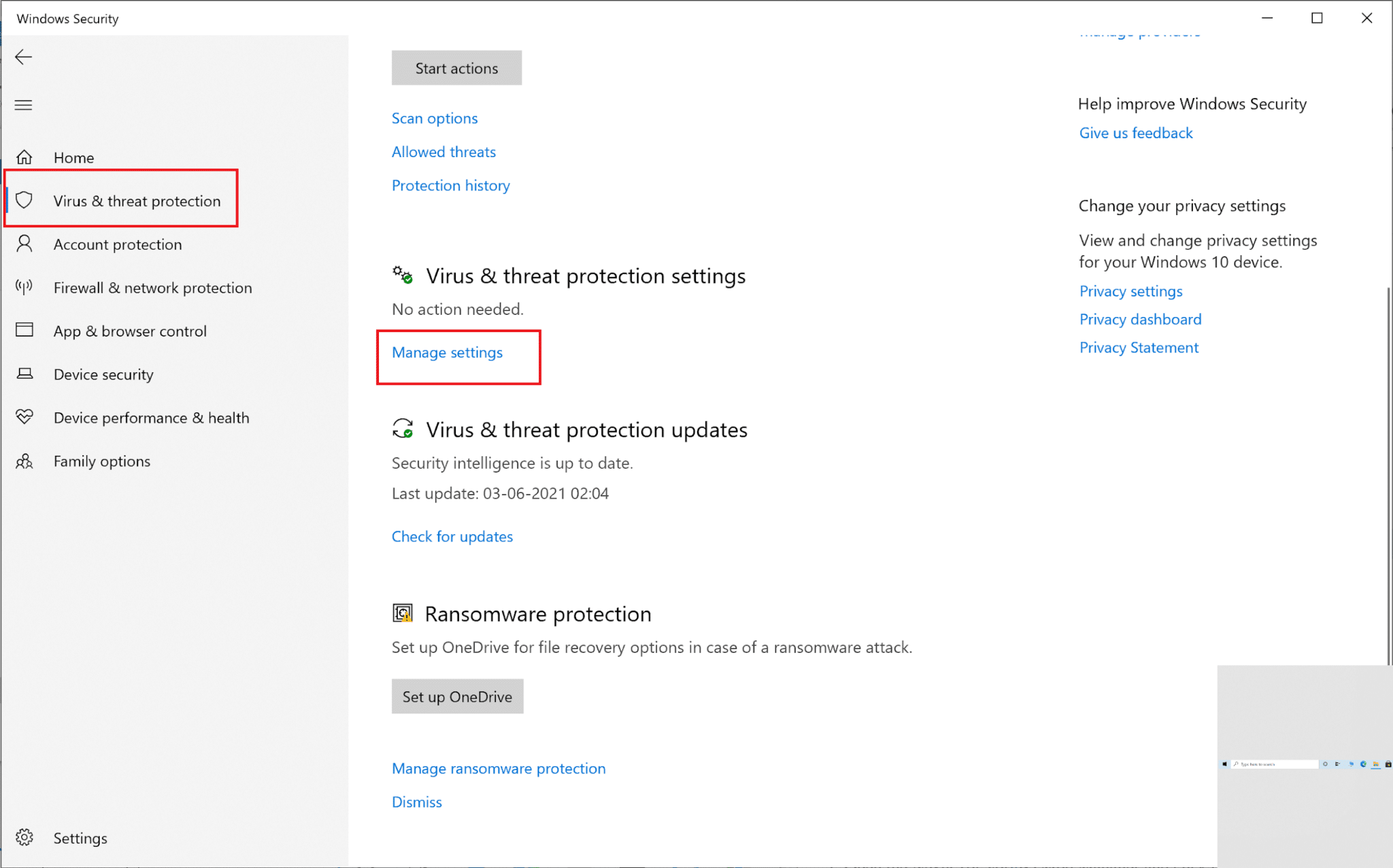
3. Maintenant, désactivez la bascule pour les trois options présentées ci-dessous, à savoir la protection en temps réel, la protection fournie par le cloud et la soumission automatique d'échantillons.
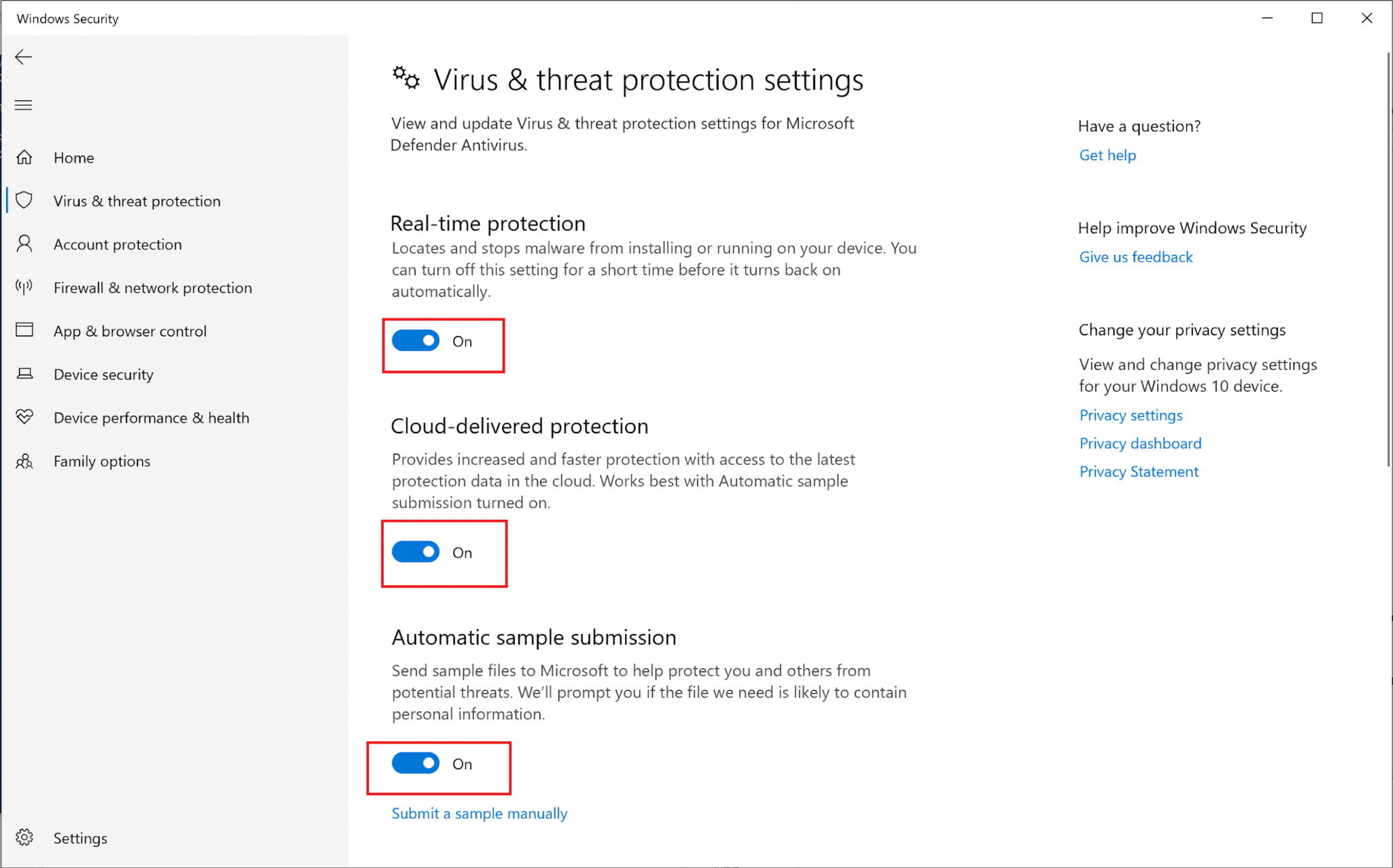
4. Ensuite, tapez pare-feu dans la barre de recherche Windows et lancez Pare-feu et protection réseau.
5. Désactivez la bascule pour le réseau privé , le réseau public et le réseau de domaine , comme indiqué ci-dessous.
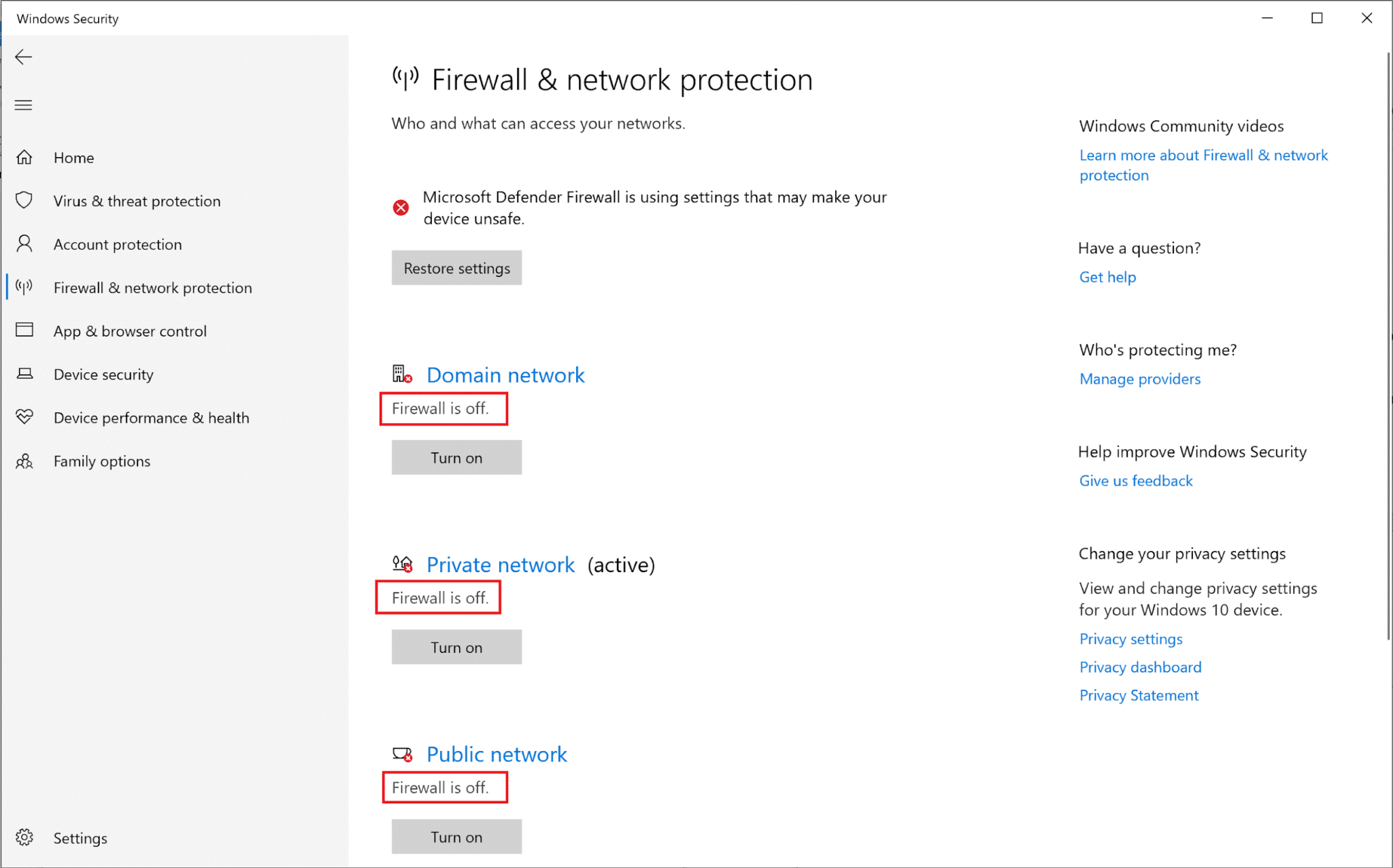
6. Si vous disposez d'un logiciel antivirus tiers, lancez -le.
7. Maintenant, allez dans Paramètres > Désactiver ou des options similaires pour désactiver temporairement la protection antivirus.
8. Enfin, vérifiez si les applications qui ne s'ouvrent pas s'ouvrent maintenant.
9. Si ce n'est pas le cas, réactivez la protection antivirus et pare-feu.
Passez à la méthode suivante pour réinitialiser ou réinstaller les applications défectueuses.
Méthode 5 : Réinitialiser ou réinstaller les applications défectueuses
Cette méthode est particulièrement utile si une application Windows particulière ne s'ouvre pas sur votre PC. Suivez ces étapes pour réinitialiser cette application particulière et éventuellement résoudre le problème :
1. Tapez Ajouter ou supprimer des programmes dans la barre de recherche Windows . Lancez-le à partir des résultats de la recherche comme indiqué.
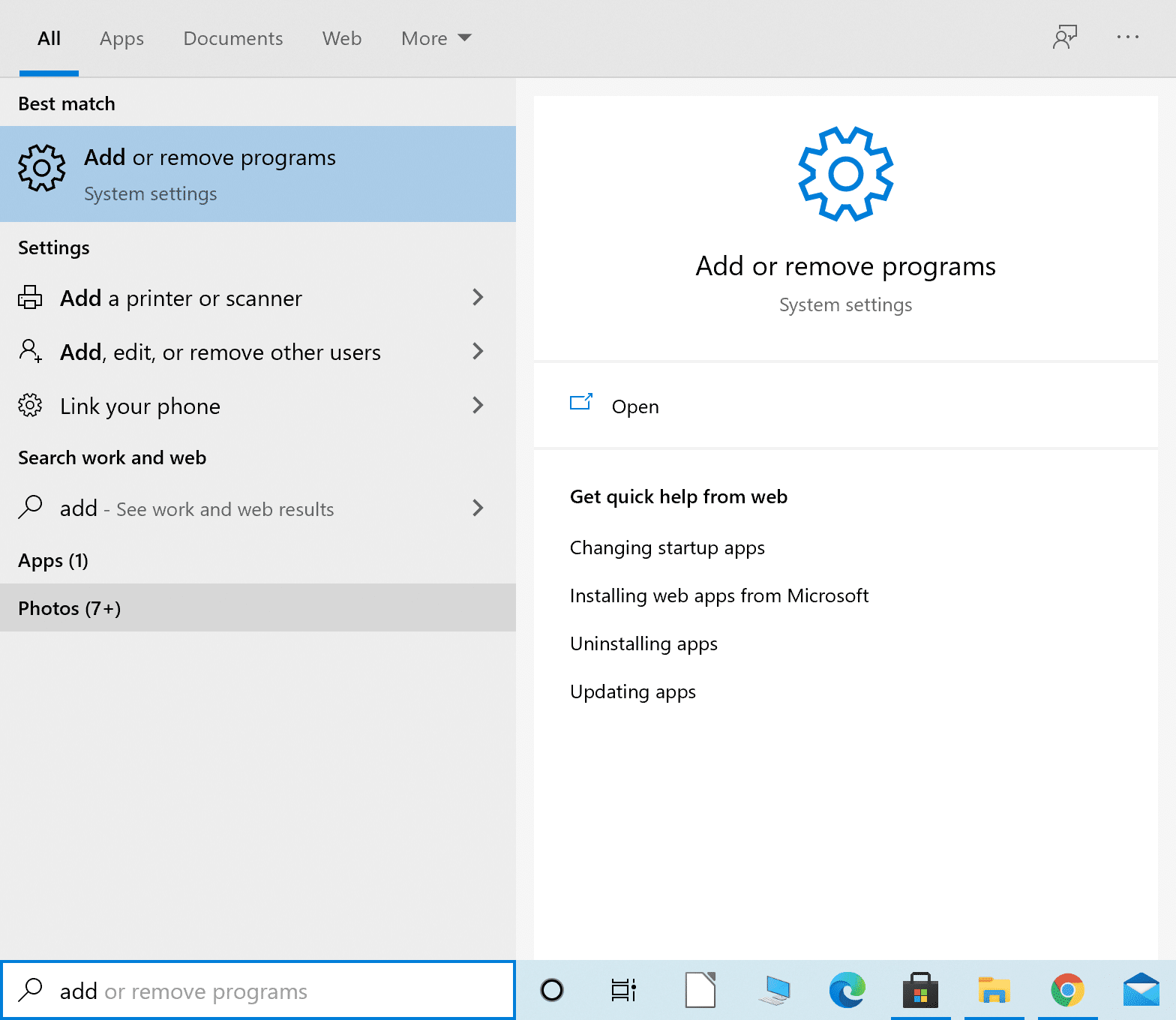
2. Ensuite, tapez le nom de l' application qui ne s'ouvrira pas dans la barre de recherche de cette liste .
3. Cliquez sur l' application et sélectionnez Options avancées comme indiqué ici.
Remarque : Ici, nous avons montré les étapes pour réinitialiser ou réinstaller l'application Calculatrice à titre d'exemple.
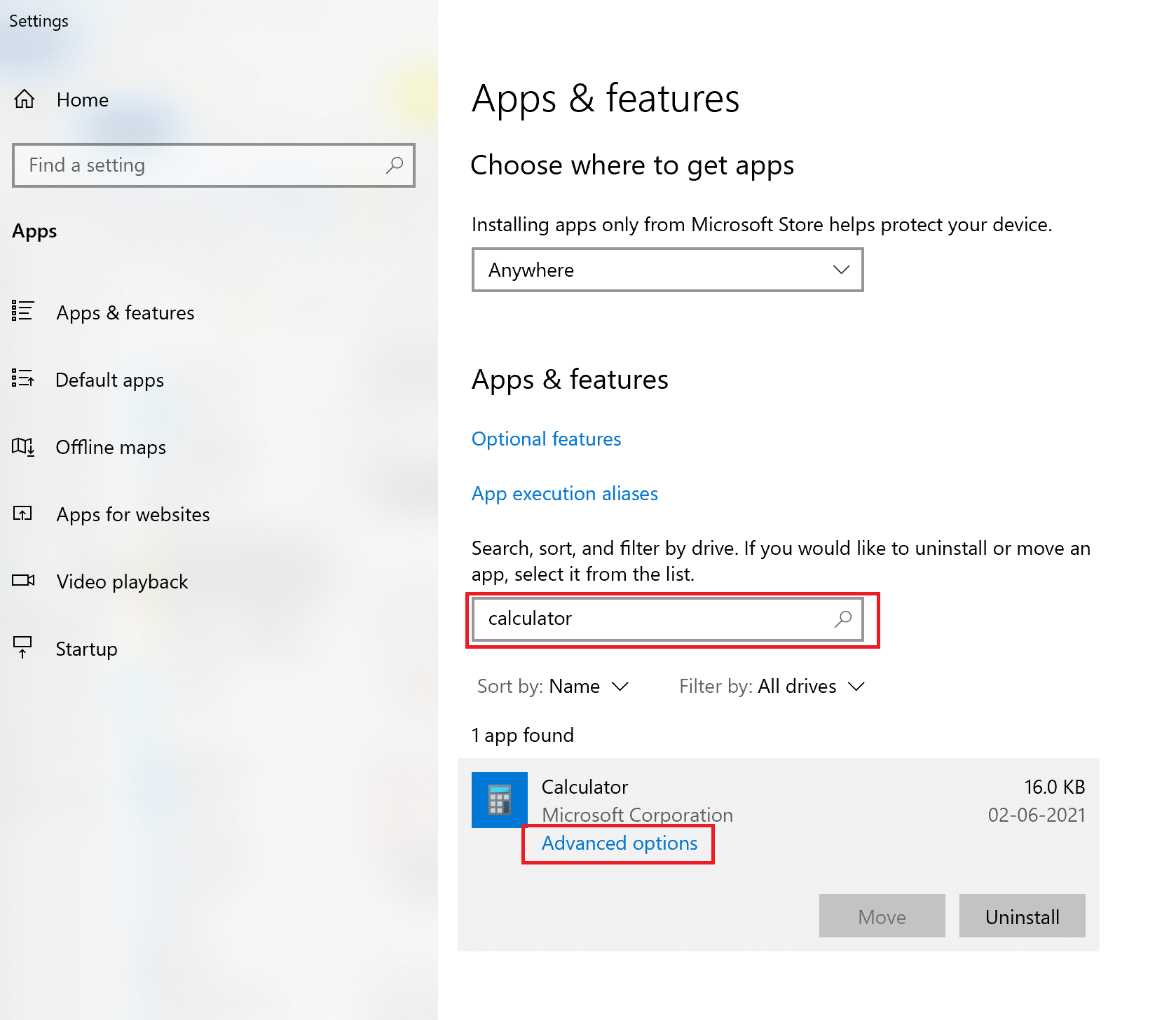
4. Dans la nouvelle fenêtre qui s'ouvre, cliquez sur Réinitialiser .
Remarque : Vous pouvez le faire pour toutes les applications qui ne fonctionnent pas correctement.
5. Redémarrez l'ordinateur et vérifiez si l'application particulière s'ouvre.
6. Si le problème d'ouverture de l'application Windows 10 persiste, suivez les étapes 1 à 3 comme précédemment.
7. Dans la nouvelle fenêtre, cliquez sur Désinstaller au lieu de Réinitialiser . Reportez-vous à la photo ci-dessous pour plus de précisions.
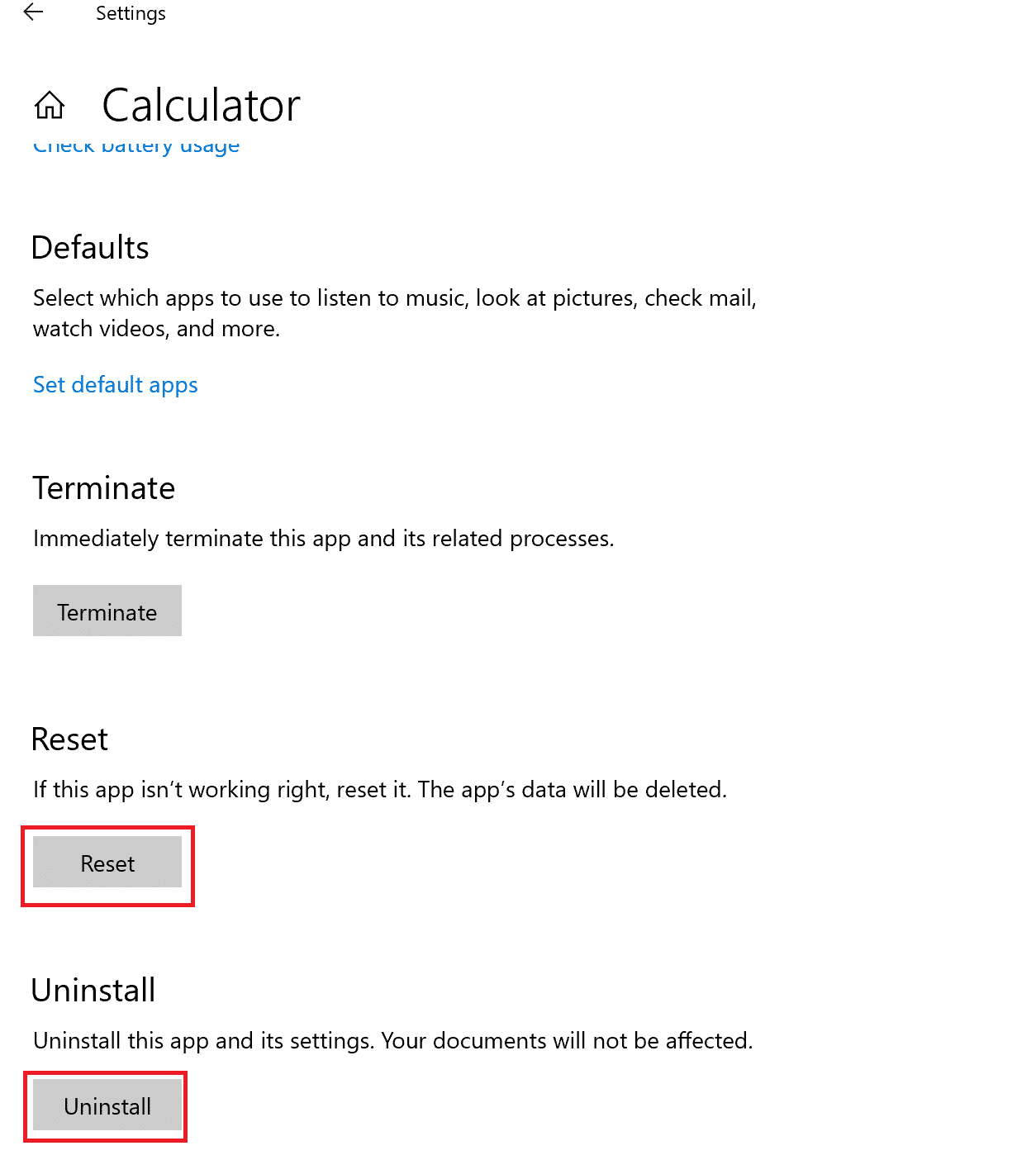
8. Dans ce cas, accédez au Microsoft Store pour réinstaller les applications précédemment désinstallées.
Méthode 6 : Mettre à jour le Microsoft Store
Si Microsoft Store est obsolète, cela peut entraîner le problème des applications qui n'ouvrent pas Windows 10. Suivez les étapes de cette méthode pour le mettre à jour à l'aide de l'invite de commande :
1. Lancez l'invite de commande avec les droits d'administrateur comme vous l'avez fait dans la méthode 3 .
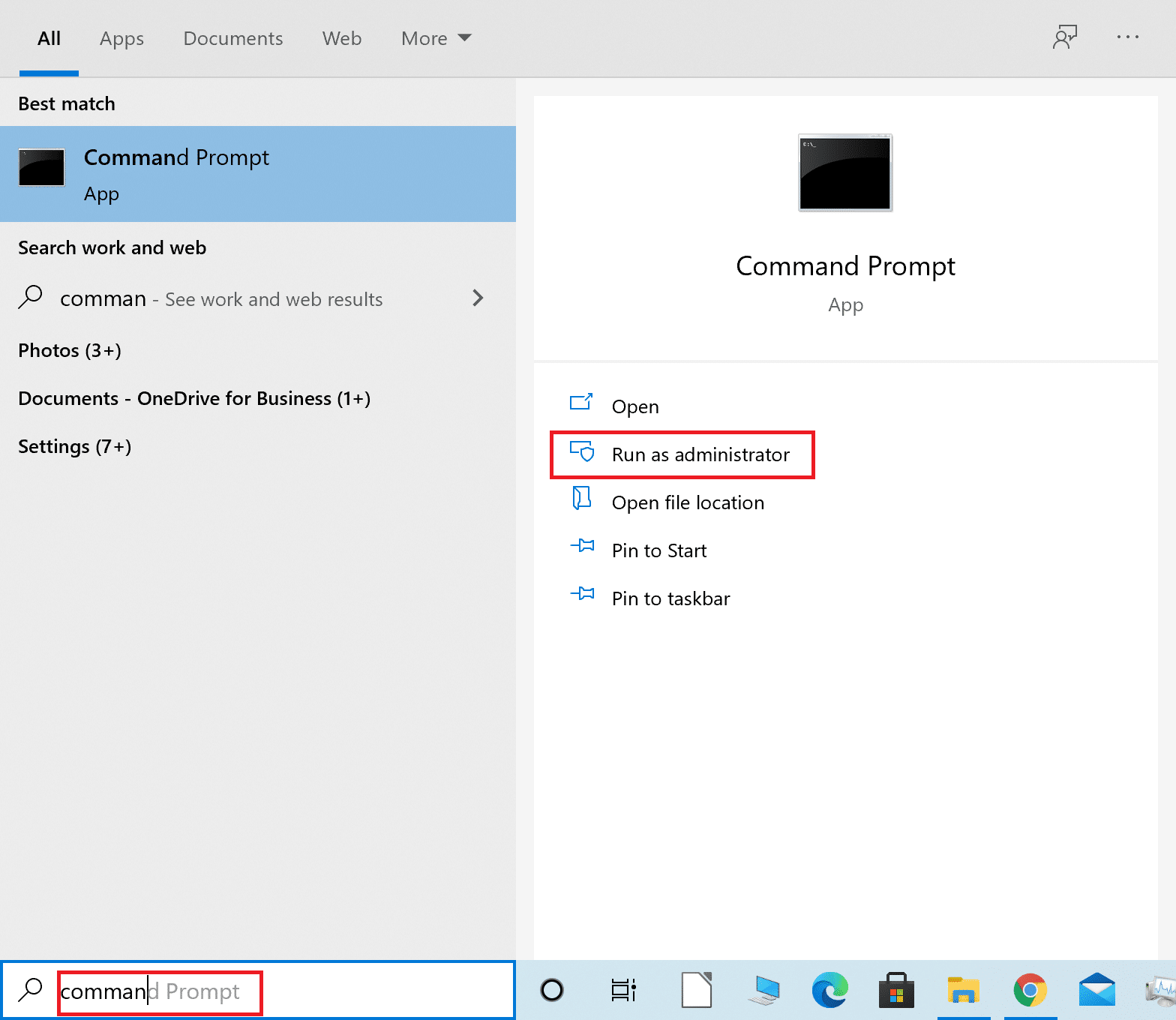
2, puis copiez-collez ce qui suit dans la fenêtre d'invite de commande et appuyez sur Entrée :
schtasks /run /tn "\Microsoft\Windows\WindowsUpdate\Mise à jour automatique de l'application"
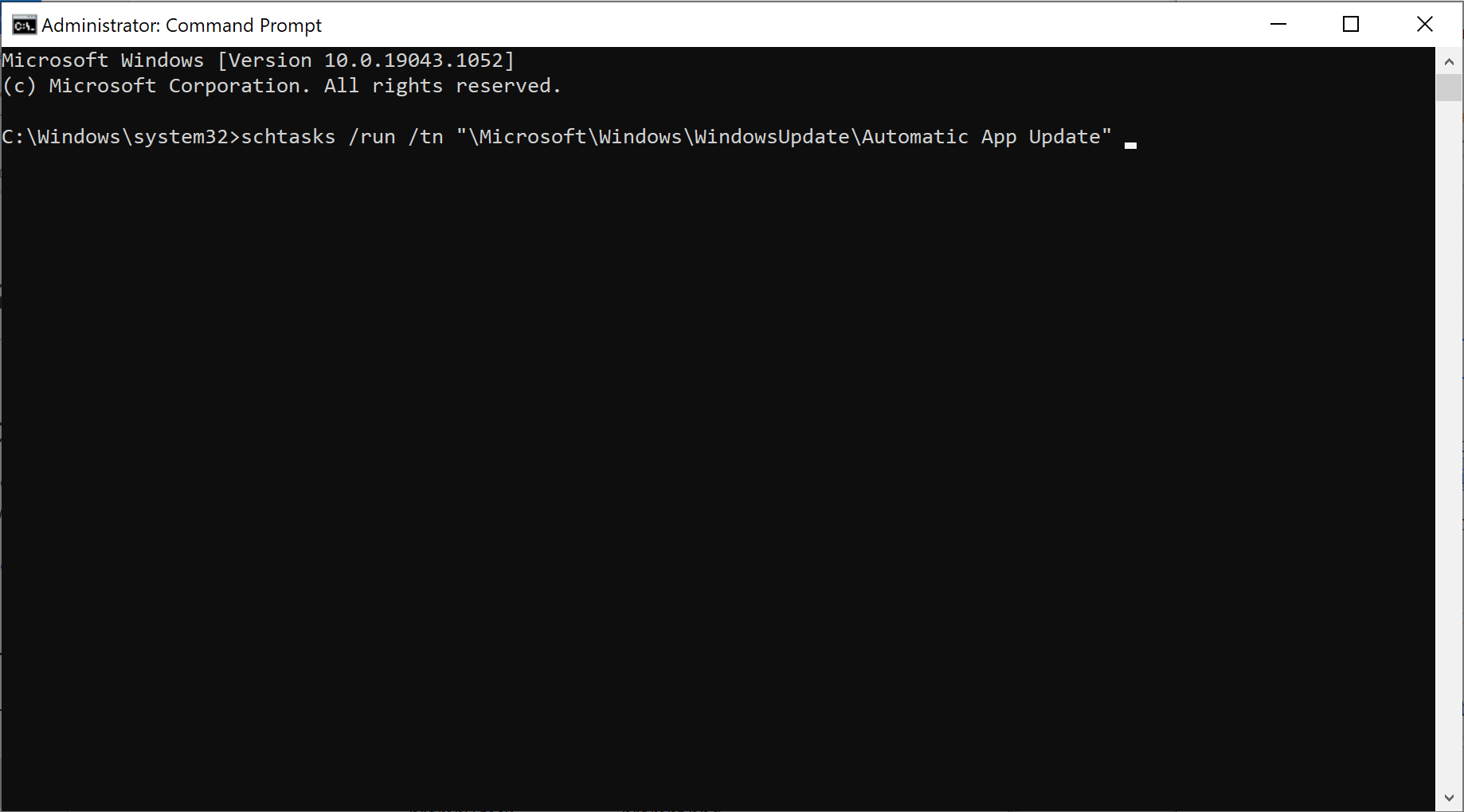
3. Une fois le processus terminé, redémarrez votre PC.
Vérifiez maintenant si l'erreur persiste. Si les applications Windows ne s'ouvrent toujours pas sur votre PC Windows 10, passez à la méthode suivante pour exécuter l'utilitaire de résolution des problèmes pour Microsoft Store.
Lisez également : Comment supprimer des fichiers temporaires dans Windows 10
Méthode 7 : Exécutez l'utilitaire de résolution des problèmes de Windows
L'outil de dépannage de Windows peut identifier et résoudre automatiquement les problèmes. Si certaines applications ne s'ouvrent pas, l'outil de dépannage peut peut-être résoudre le problème. Suivez ces étapes simples pour exécuter l'outil de dépannage :
1. Tapez Panneau de configuration et lancez-le à partir du résultat de la recherche, comme indiqué.
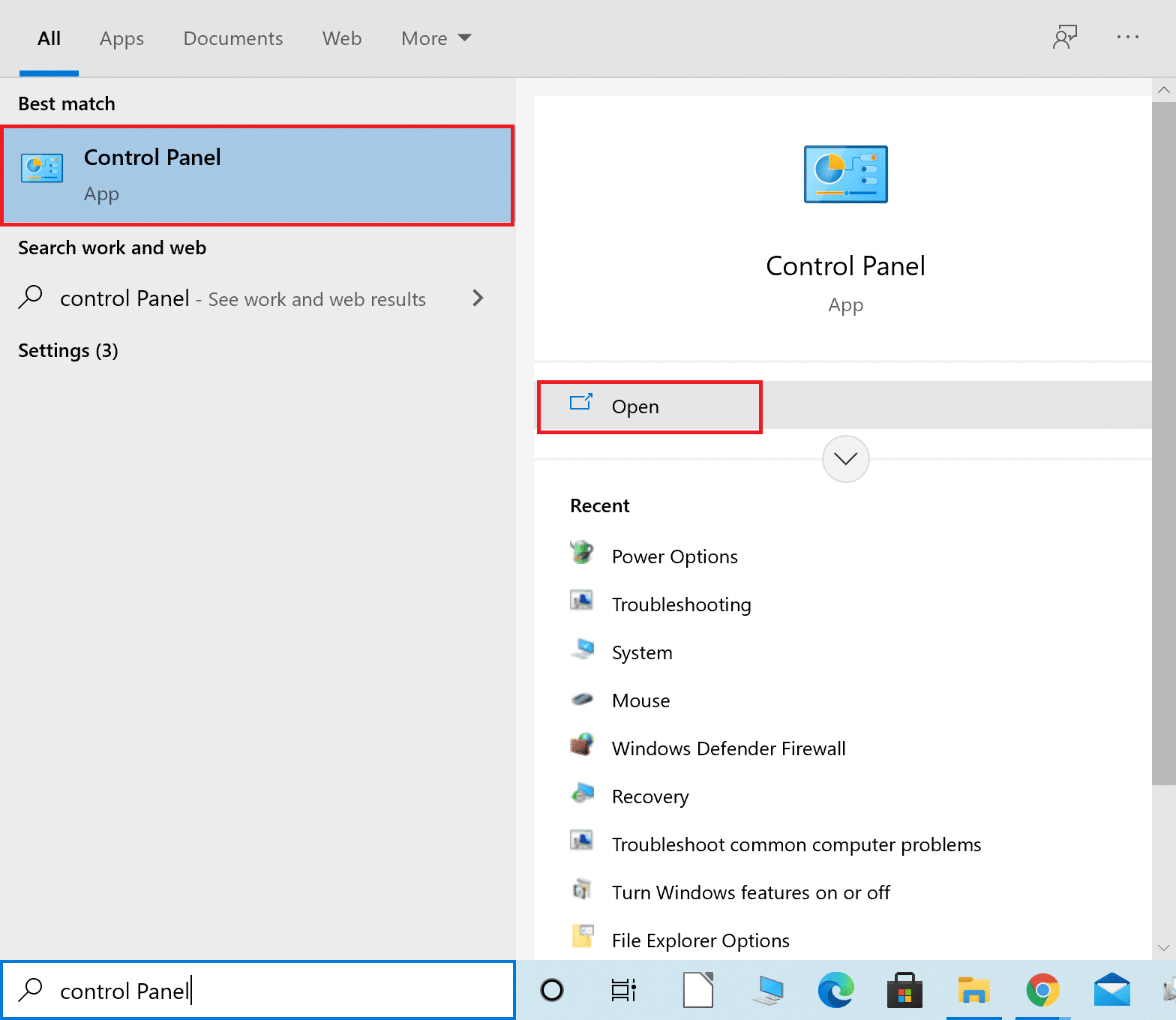
2. Ensuite, cliquez sur Dépannage .
Remarque : Si vous ne pouvez pas voir l'option, accédez à Afficher par et sélectionnez Petites icônes comme indiqué ci-dessous.
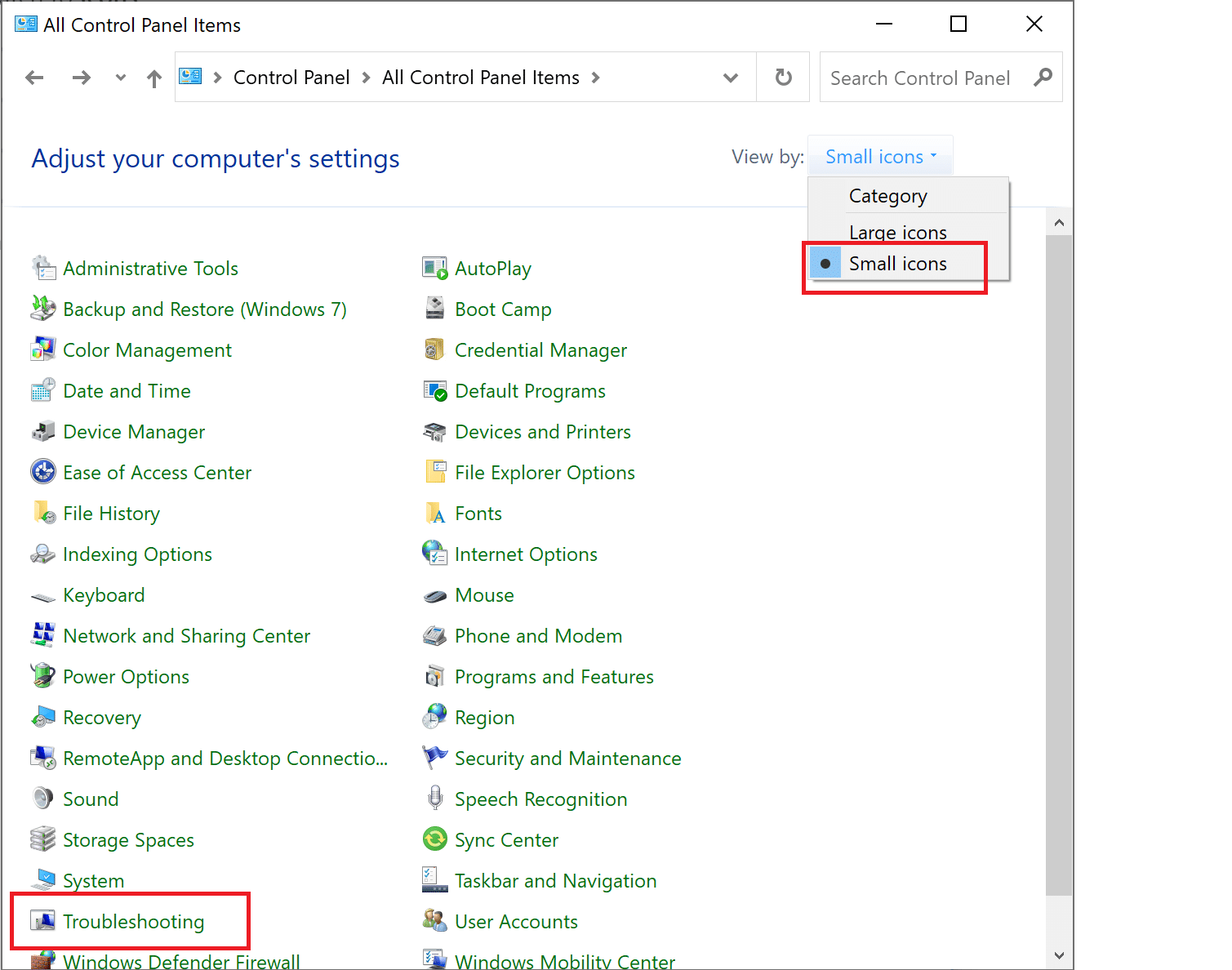
3. Ensuite, dans la fenêtre de dépannage, cliquez sur Matériel et audio.
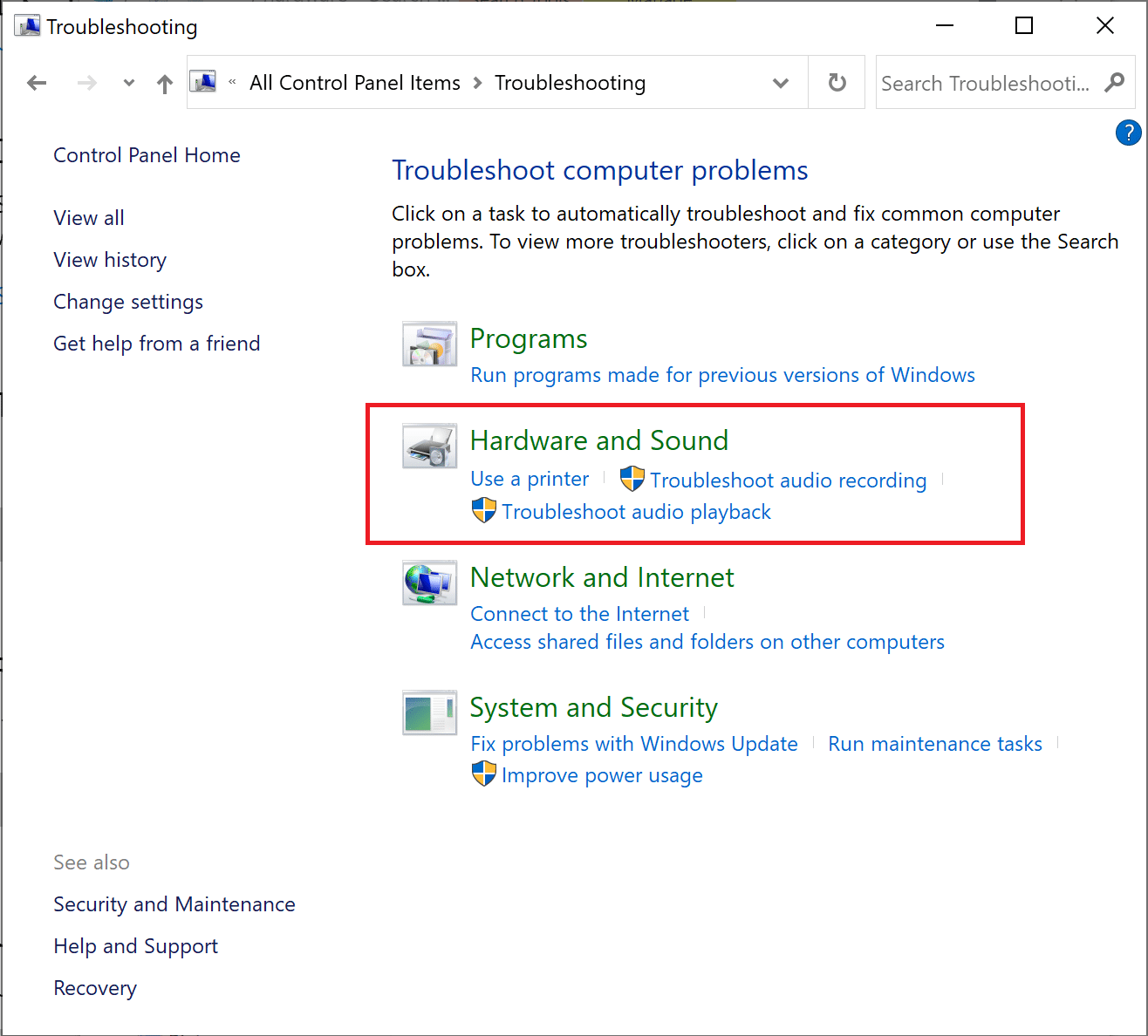
4. Faites maintenant défiler jusqu'à la section Windows et cliquez sur Applications du Windows Store.
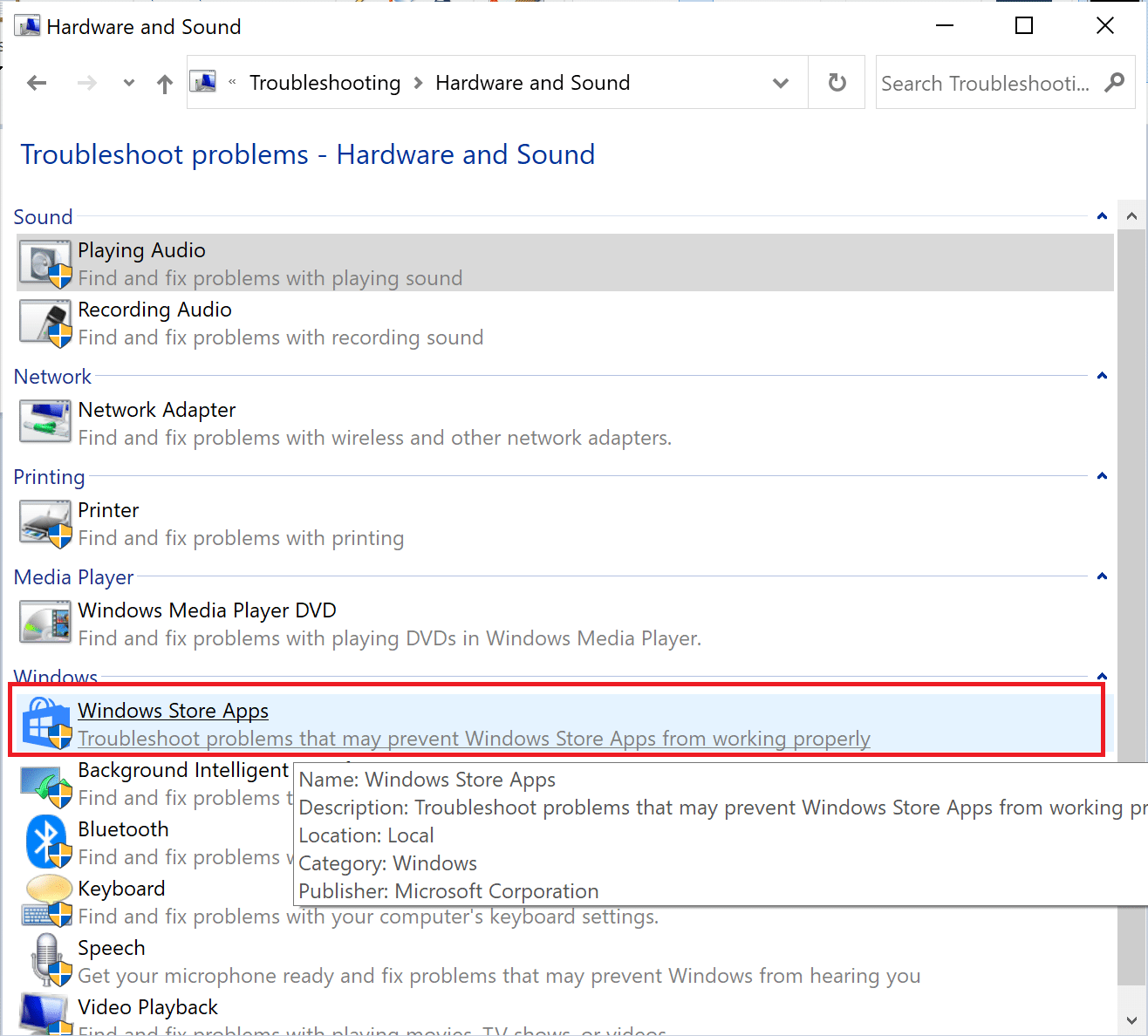
5. L'outil de dépannage recherchera les problèmes susceptibles d'empêcher le bon fonctionnement des applications du Windows Store. Par la suite, il appliquerait les réparations nécessaires.
6. Une fois le processus terminé, redémarrez votre PC et vérifiez si les applications Windows s'ouvrent.
Si le problème persiste, cela peut être dû au fait que les services Windows Update et Application Identity ne sont pas en cours d'exécution. Lisez ci-dessous pour en savoir plus.
Méthode 8 : Assurez-vous que le service d'identité et de mise à jour de l'application est en cours d'exécution
De nombreux utilisateurs ont signalé que l'activation du service de mise à jour Windows dans l'application Services résolvait le problème des applications qui ne s'ouvraient pas. L'autre service essentiel pour les applications Windows s'appelle le service Application Identity et, s'il est désactivé, il peut entraîner des problèmes similaires.
Suivez les étapes listées ci-dessous pour vous assurer que ces deux services nécessaires au bon fonctionnement des applications Windows fonctionnent correctement :
1. Tapez Services dans la barre de recherche Windows et lancez l'application à partir du résultat de la recherche. Reportez-vous à la photo donnée.

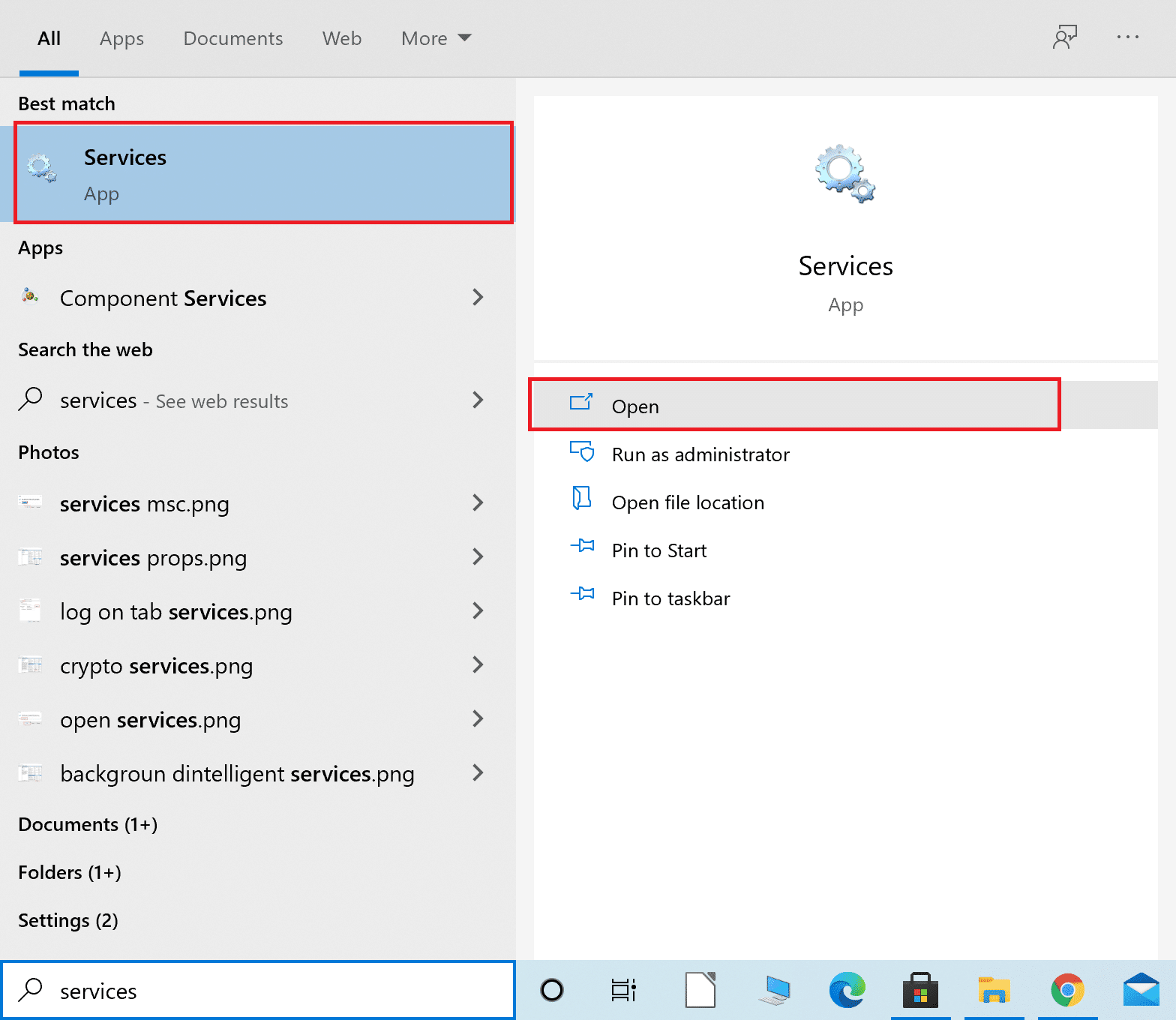
2. Dans la fenêtre Services, recherchez le service Windows Update .
3. La barre d'état à côté de Windows Update doit afficher Running , comme indiqué en surbrillance.
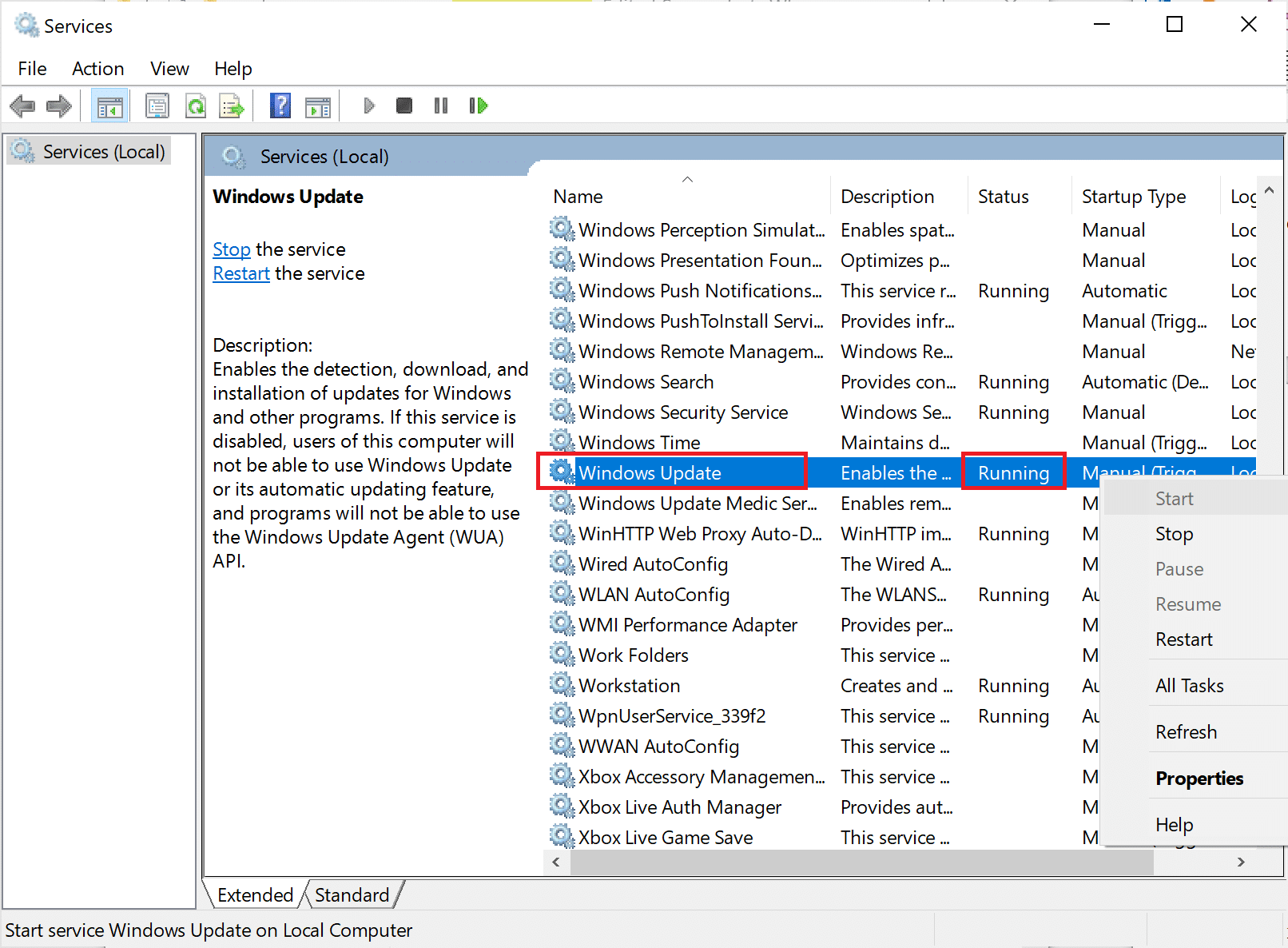
4. Si le service Windows Update n'est pas en cours d'exécution, cliquez dessus avec le bouton droit de la souris et choisissez Démarrer comme expliqué ci-dessous.
5. Ensuite, localisez Application Identity dans la fenêtre Services.
6. Vérifiez s'il fonctionne comme vous l'avez fait à l' étape 3 . Sinon, faites un clic droit dessus et sélectionnez Démarrer .
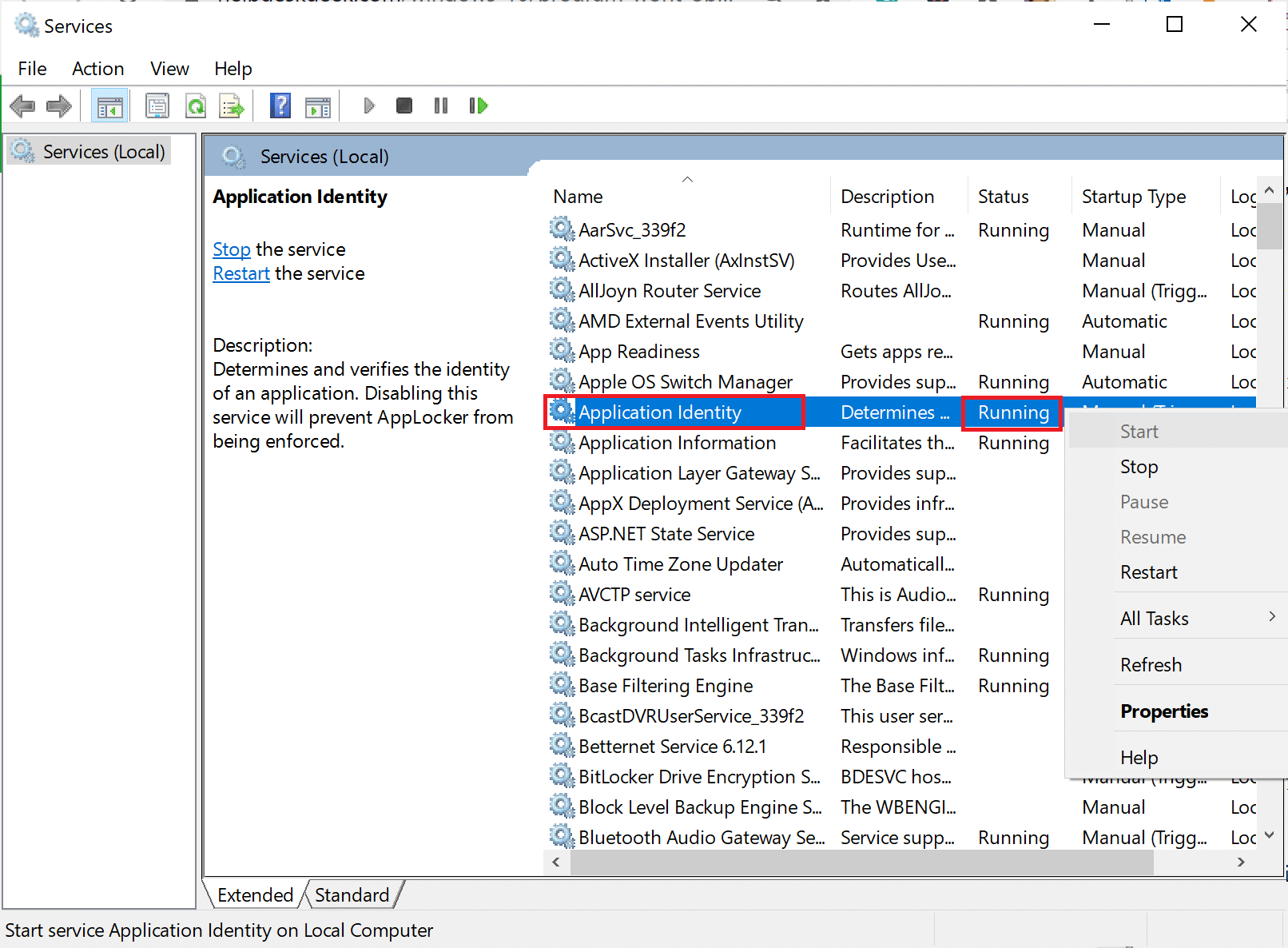
Maintenant, vérifiez si les applications Windows 10 ne s'ouvrent pas, le problème est résolu. Ou bien, vous devez vérifier les problèmes avec les logiciels tiers installés sur votre ordinateur.
Méthode 9 : Effectuez un démarrage propre
Les applications Windows peuvent ne pas s'ouvrir en raison d'un conflit avec un logiciel tiers. Vous devez effectuer un démarrage en mode minimal en désactivant tous les logiciels tiers installés sur votre ordinateur de bureau/portable à l'aide de la fenêtre Services. Suivez les étapes ci-dessous pour le faire :
1. Tapez Configuration système dans la barre de recherche Windows . Lancez-le comme indiqué.

2. Ensuite, cliquez sur l'onglet Services . Cochez la case à côté de Masquer tous les services Microsoft.
3. Ensuite, cliquez sur Désactiver tout pour désactiver les applications tierces. Reportez-vous aux sections en surbrillance de la photo donnée.
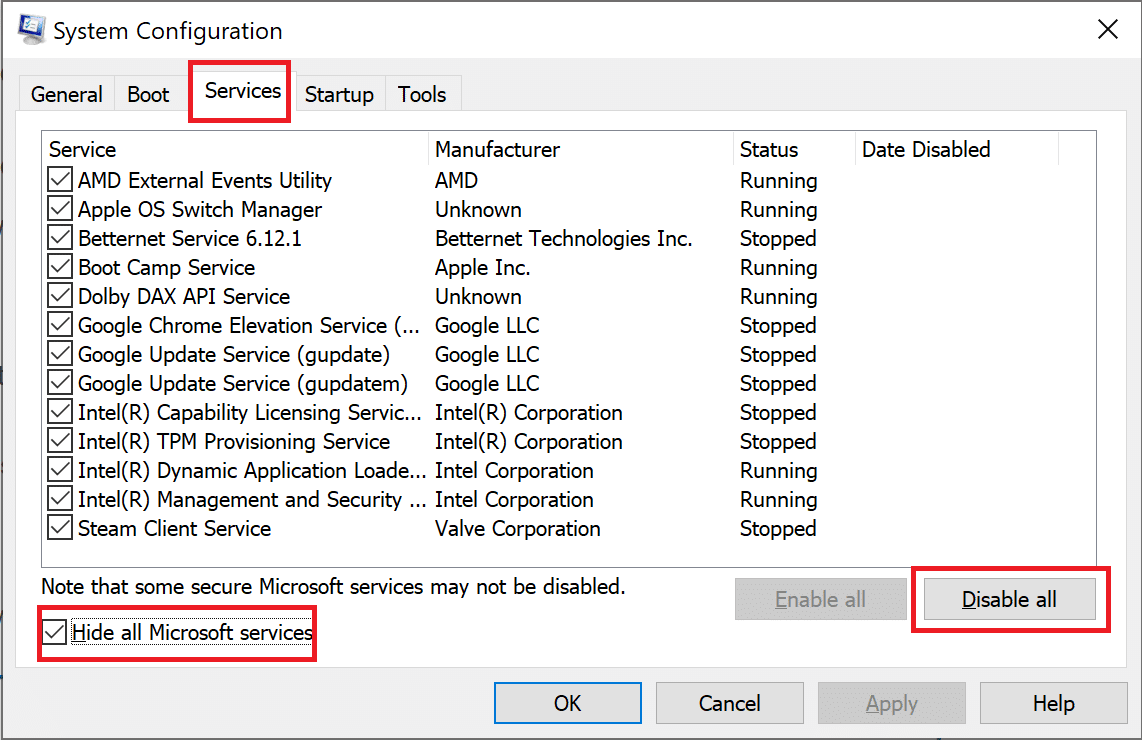
4. Dans la même fenêtre, sélectionnez l'onglet Démarrage . Cliquez sur Ouvrir le gestionnaire de tâches comme indiqué.
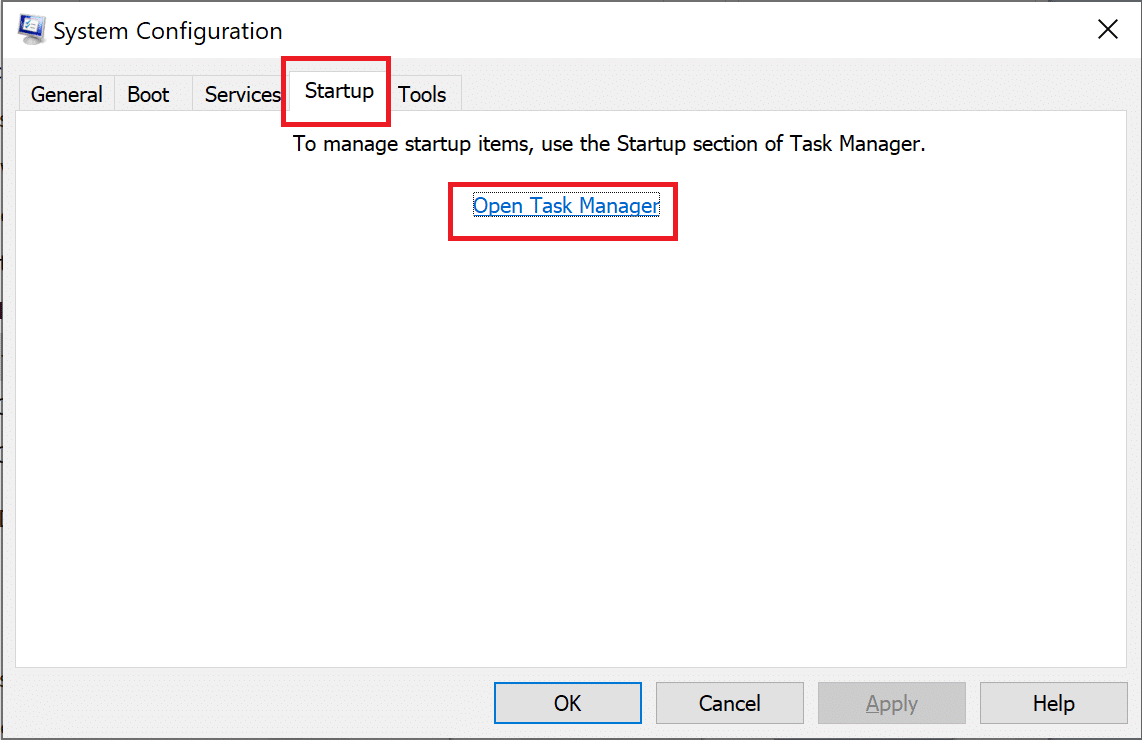
5. Ici, faites un clic droit sur chaque application sans importance et sélectionnez Désactiver comme illustré dans l'image ci-dessous. Nous avons expliqué cette étape pour l'application Steam.
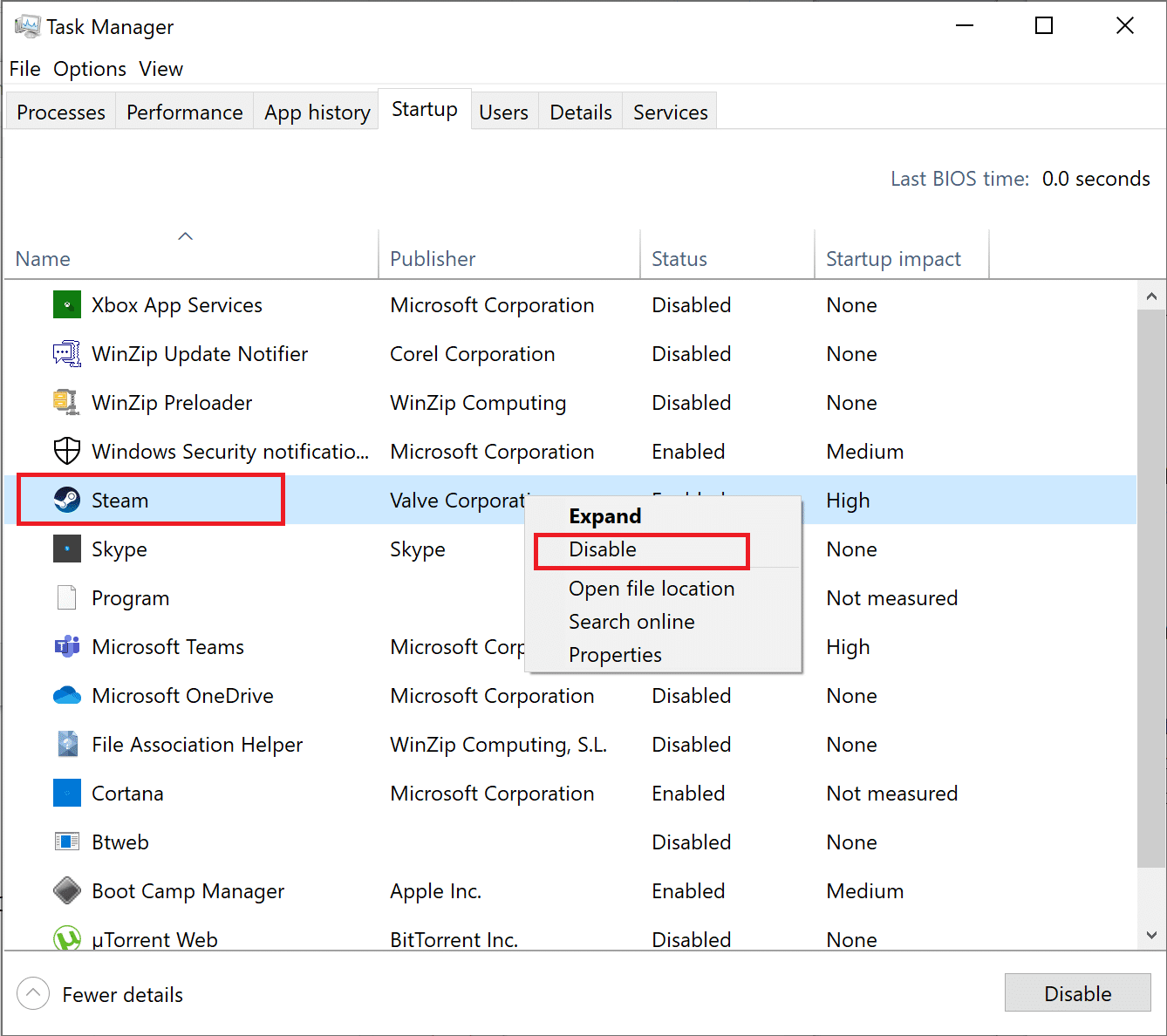
6. Cela empêchera ces applications de se lancer au démarrage de Windows et améliorera la vitesse de traitement de votre ordinateur.
7. Enfin, redémarrez l'ordinateur. Lancez ensuite une application et vérifiez si elle s'ouvre.
Vérifiez si vous êtes en mesure de résoudre le problème des applications Windows 10 qui ne fonctionnent pas ou non. Si le problème persiste, changez de compte d'utilisateur ou créez-en un nouveau, comme expliqué dans la méthode suivante.
A lire également : Corriger les applications qui semblent floues dans Windows 10
Méthode 10 : changer ou créer un nouveau compte d'utilisateur
Il se peut que votre compte d'utilisateur actuel soit corrompu et empêche éventuellement les applications de s'ouvrir sur votre PC. Suivez les étapes ci-dessous pour créer un nouveau compte utilisateur et essayez d'ouvrir les applications Windows avec le nouveau compte :
1. Cliquez sur le menu Démarrer . Ensuite, lancez Paramètres comme indiqué ci-dessous.
2. Cliquez ensuite sur Comptes .
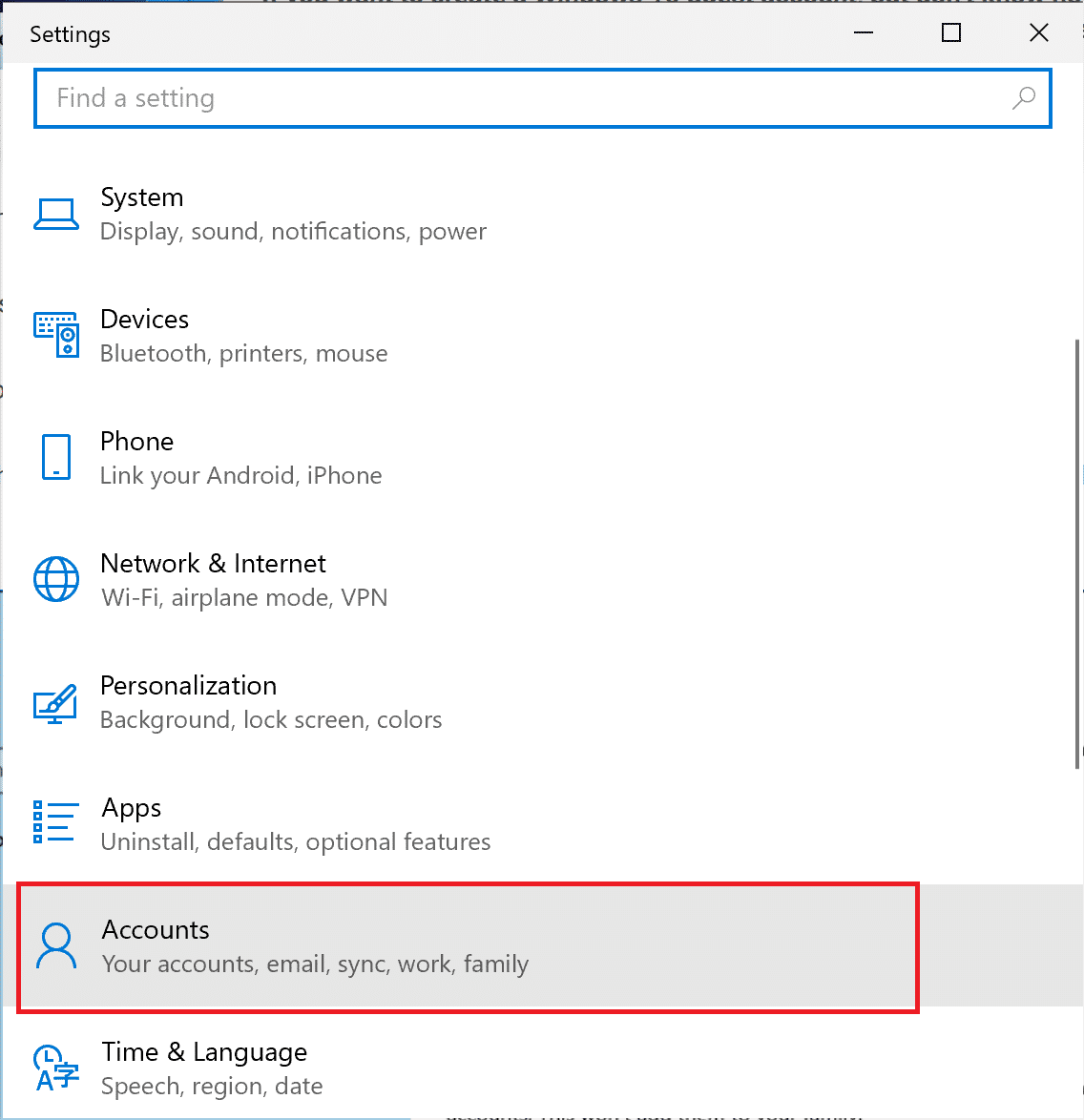
3. Ensuite, dans le volet de gauche, cliquez sur Famille et autres utilisateurs.
4. Cliquez sur Ajouter quelqu'un d'autre à ce PC comme indiqué en surbrillance.
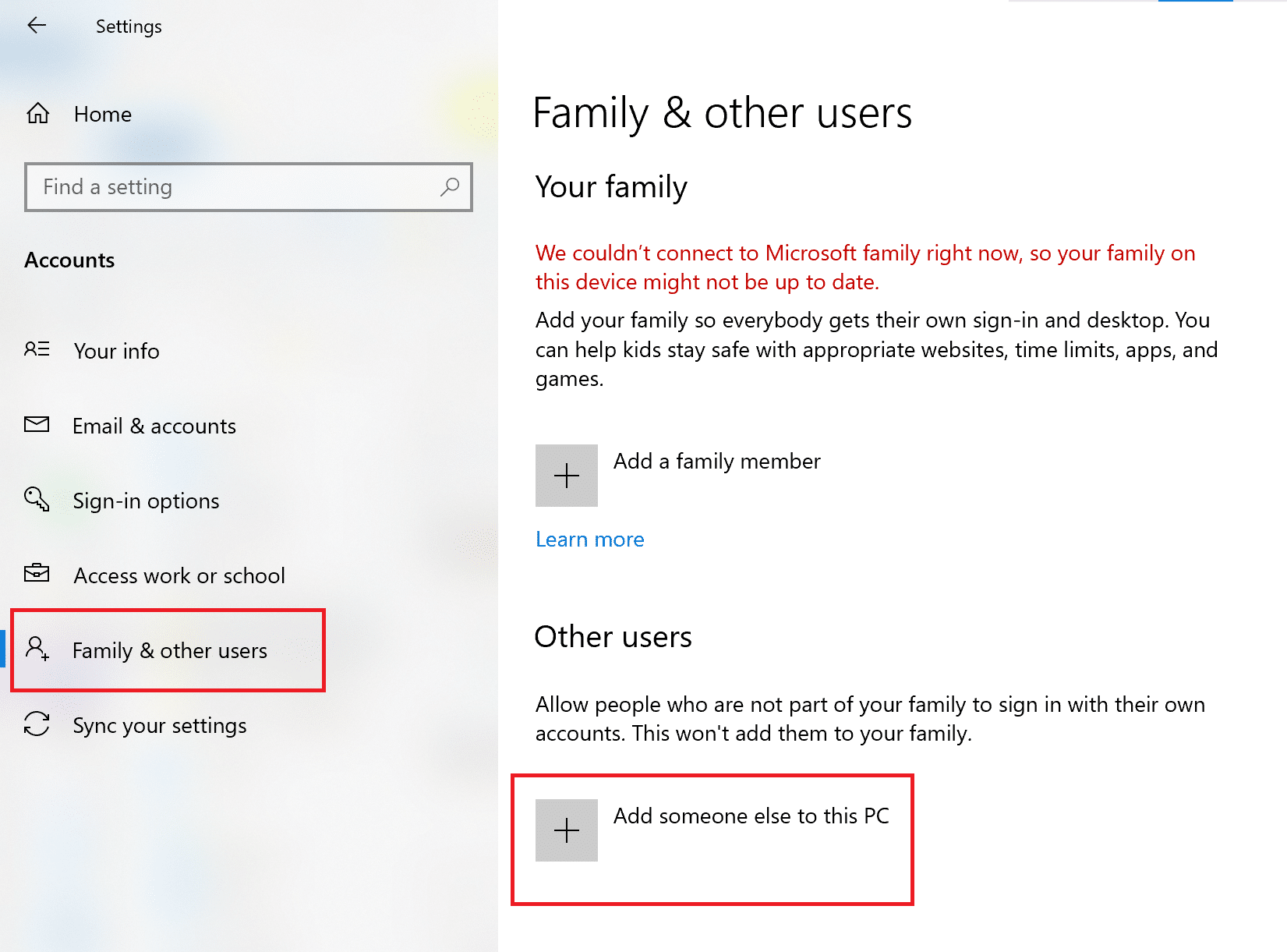
5. Suivez les instructions à l'écran pour créer un nouveau compte utilisateur .
6. Utilisez ce compte nouvellement ajouté pour lancer des applications Windows.
Méthode 11 : modifier les paramètres de contrôle de compte d'utilisateur
En plus de ce qui précède, vous devriez essayer de modifier les paramètres de contrôle de compte d'utilisateur pour modifier les autorisations accordées aux applications sur votre PC. Cela pourrait résoudre le problème des applications Windows 10 qui ne s'ouvrent pas. Suivez les étapes ci-dessous pour le faire :
1. Tapez et sélectionnez "Modifier les paramètres de contrôle de compte d'utilisateur" dans le menu de recherche Windows .
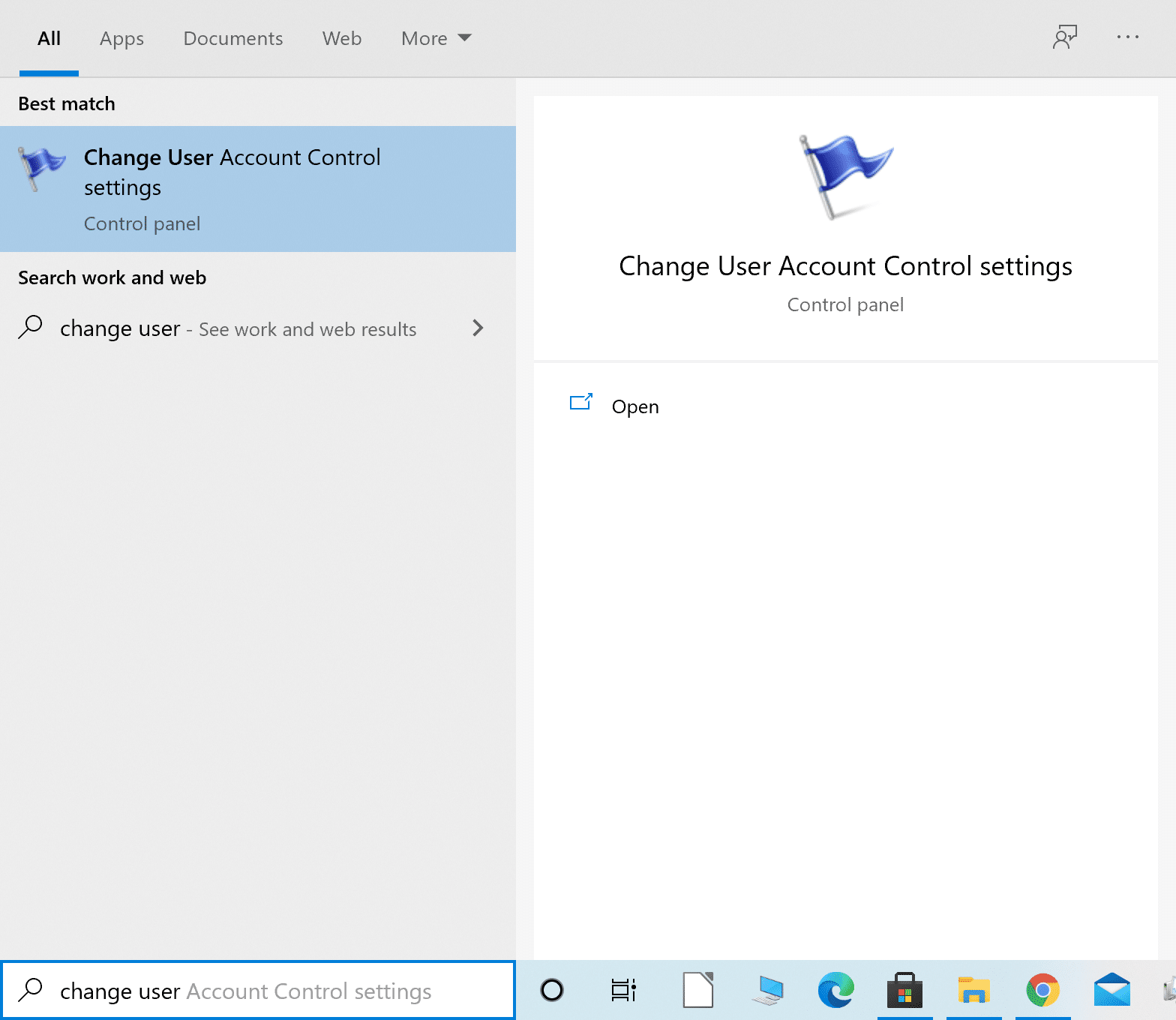
2. Faites glisser le curseur sur Ne jamais notifier affiché sur le côté gauche de la nouvelle fenêtre . Ensuite, cliquez sur OK comme illustré.
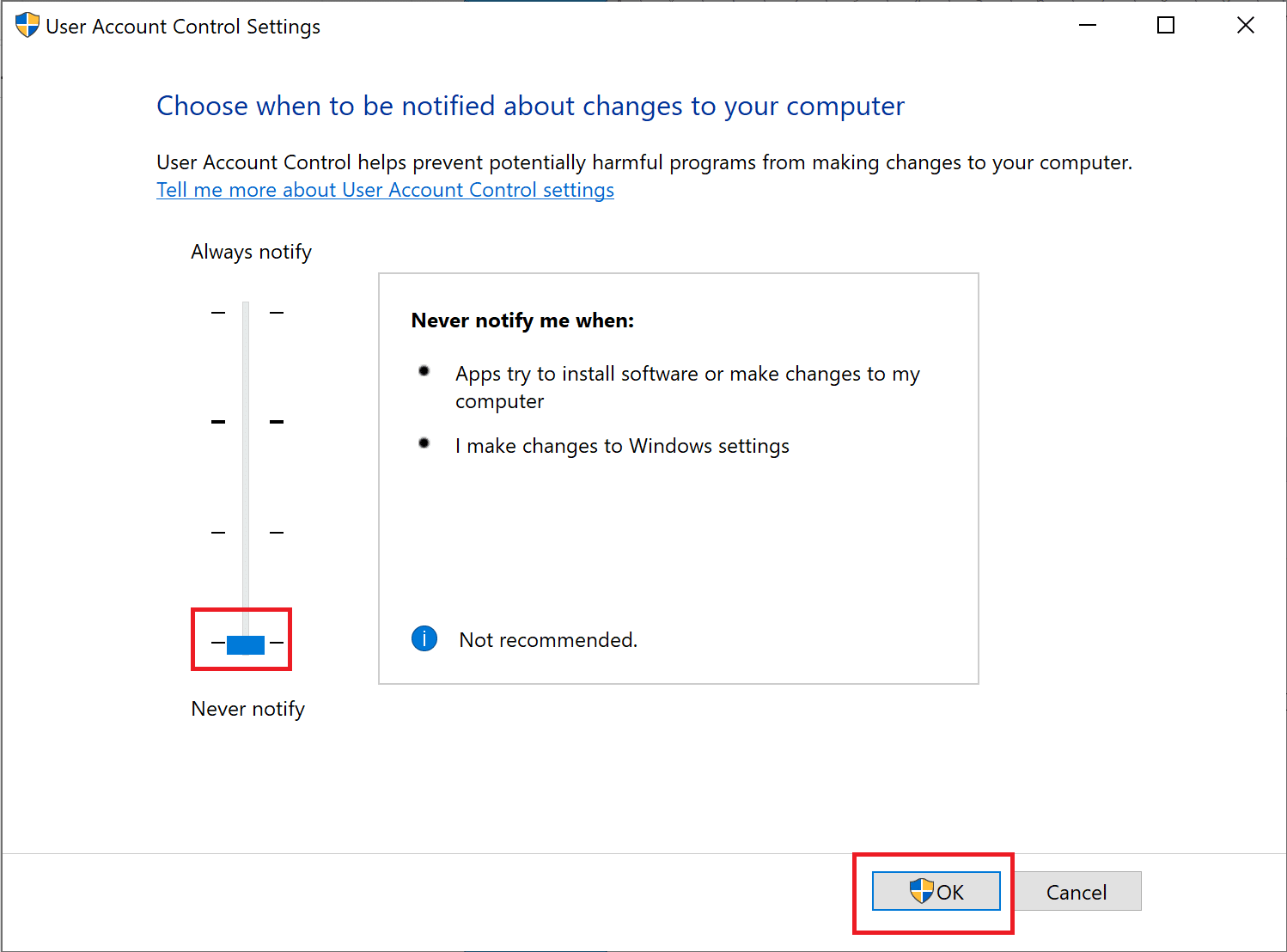
3. Cela empêcherait les applications non fiables d'apporter des modifications au système. Maintenant, vérifiez si cela a résolu le problème.
Si ce n'est pas le cas, nous modifierons les paramètres de contrôle de compte d'utilisateur de la stratégie de groupe dans la méthode suivante.
Méthode 12 : modifier les paramètres de contrôle de compte d'utilisateur de la stratégie de groupe
La modification de ce paramètre particulier peut être une solution possible aux applications Windows 10 qui ne s'ouvrent pas. Suivez simplement les étapes exactement telles qu'elles sont écrites :
Première partie
1. Recherchez et lancez la boîte de dialogue Exécuter à partir du menu de recherche Windows , comme indiqué.
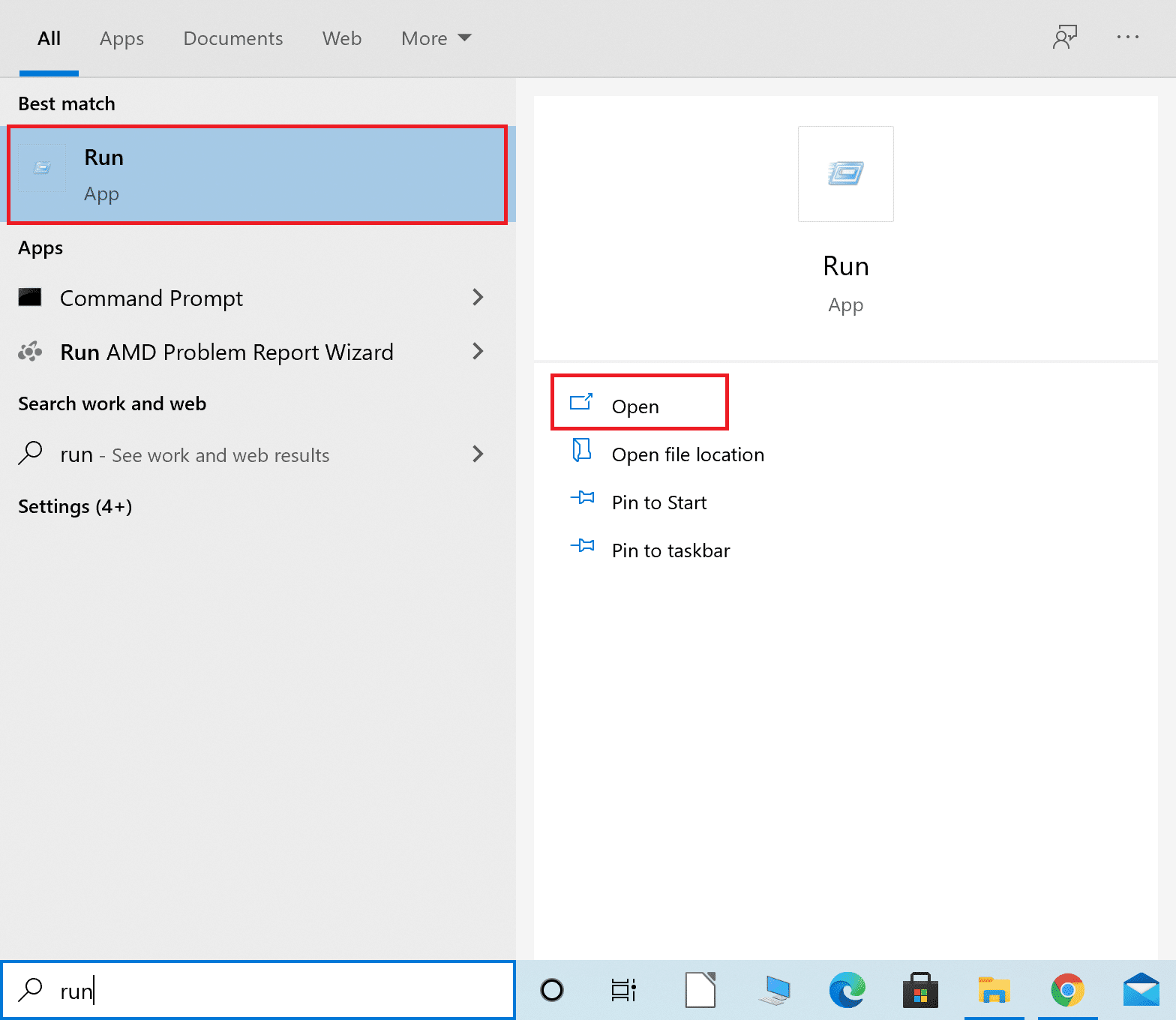
2. Tapez secpol.msc dans la boîte de dialogue, puis appuyez sur OK pour lancer la fenêtre Politique de sécurité locale .
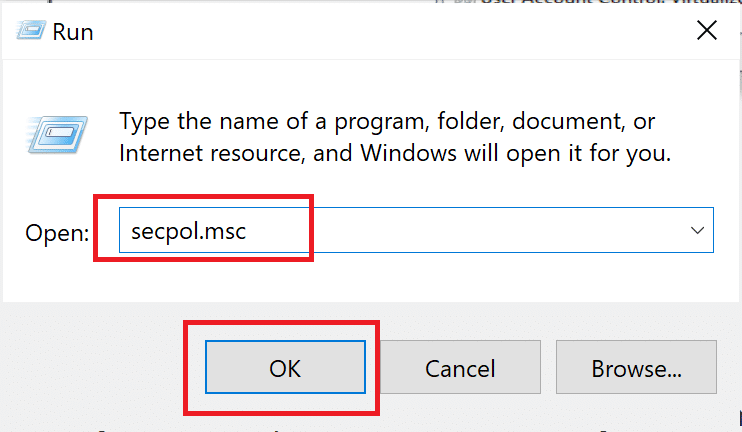
3. Sur le côté gauche, accédez à Stratégies locales > Options de sécurité.
4. Ensuite, sur le côté droit de la fenêtre, vous devez localiser deux options
- Contrôle de compte d'utilisateur : Détecter les installations d'applications et demander une élévation
- Contrôle de compte d'utilisateur : exécuter tous les administrateurs en mode d'approbation administrateur
5. Cliquez avec le bouton droit sur chaque option, sélectionnez Propriétés, puis cliquez sur Activer .
deuxieme PARTIE
1. Exécutez l'invite de commande en tant qu'administrateur à partir du menu de recherche Windows . Reportez-vous à la méthode 3.
2. Tapez maintenant gpupdate /force dans la fenêtre d'invite de commande. Ensuite, appuyez sur Entrée comme indiqué.
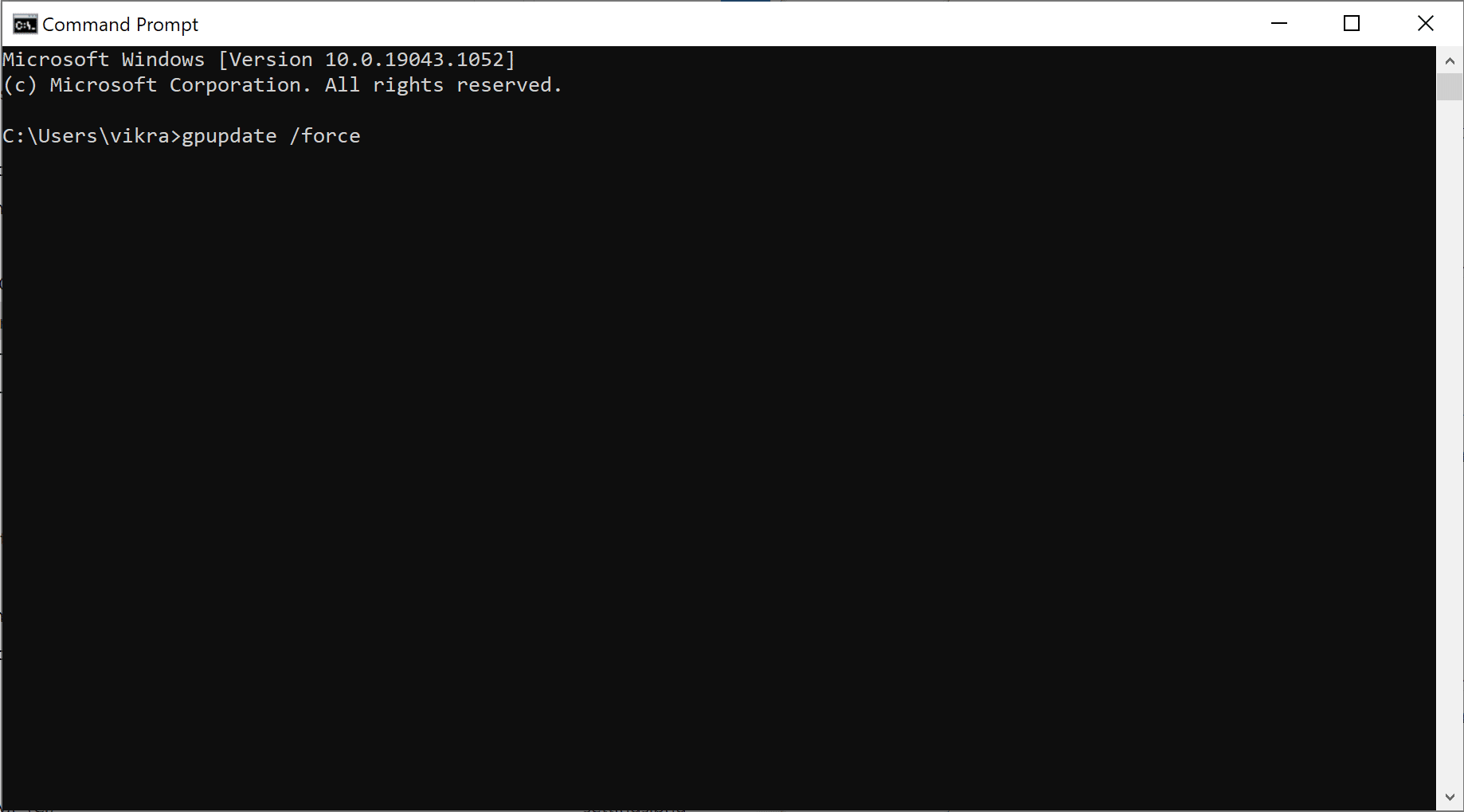
3. Attendez que la commande s'exécute et que le processus soit terminé.
Maintenant, redémarrez l'ordinateur, puis vérifiez si les applications Windows s'ouvrent.
Méthode 13 : service de licence de réparation
Les applications Microsoft Store et Windows ne fonctionneront pas correctement en cas de problème avec le service de licence. Suivez les étapes ci-dessous pour réparer le service de licence et éventuellement résoudre le problème des applications Windows 10 qui ne s'ouvrent pas :
1. Faites un clic droit sur votre bureau et sélectionnez Nouveau .
2. Ensuite, sélectionnez Document texte comme illustré ci-dessous.
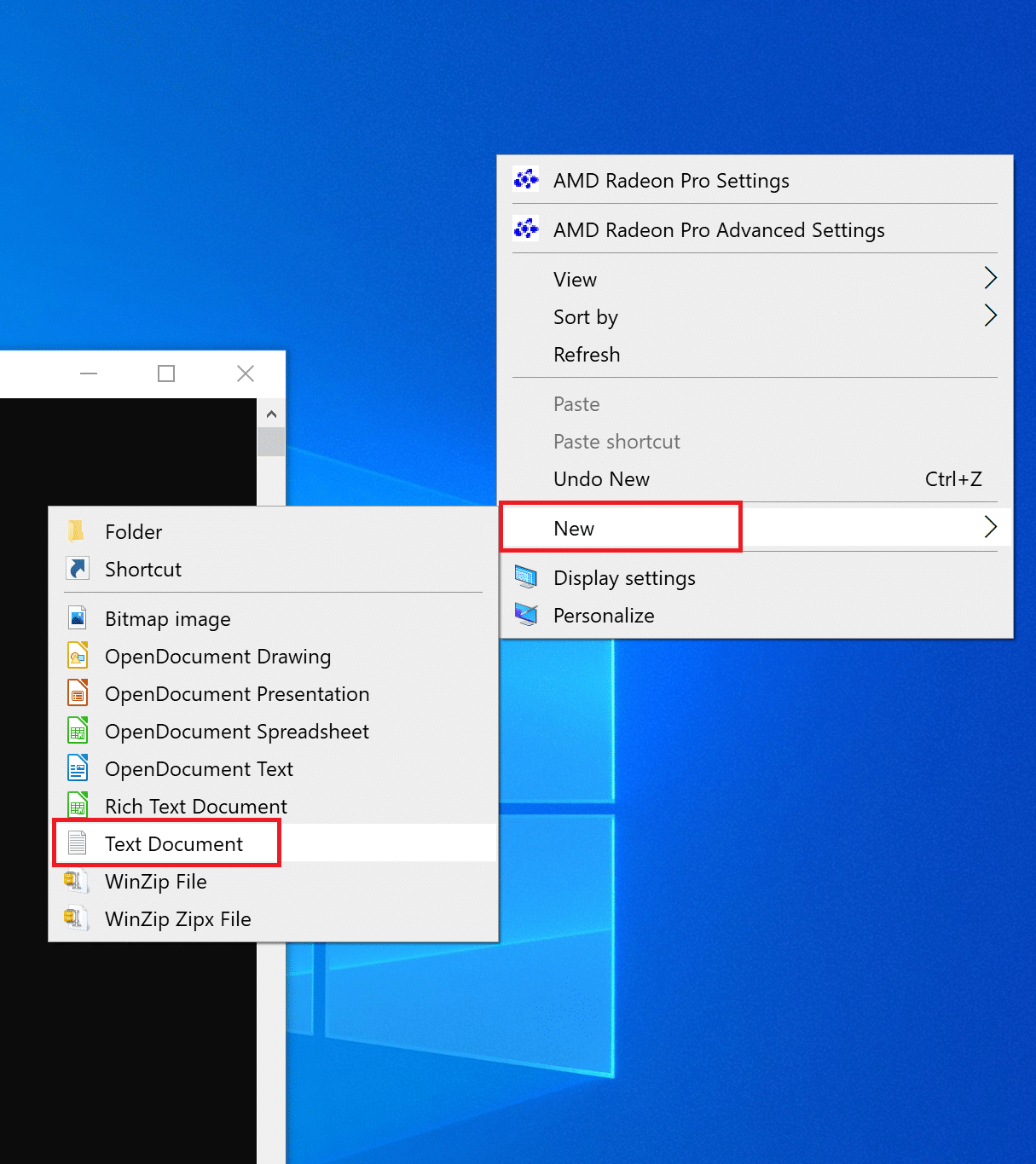
3. Double-cliquez sur le nouveau fichier de document texte , qui est maintenant disponible sur le bureau.
4. Maintenant, copiez-collez ce qui suit dans le document texte. Reportez-vous à la photo donnée.
Écho off net stop clipsvc si "%1?=="" ( echo ==== SAUVEGARDE DES LICENCES LOCALES déplacer %windir%\serviceprofiles\localservice\appdata\local\microsoft\clipsvc\tokens.dat %windir%\serviceprofiles\localservice\appdata\local\microsoft\clipsvc\tokens.bak ) si "%1?=="récupérer" ( echo ==== RÉCUPÉRATION DE LICENCES À PARTIR D'UNE SAUVEGARDE copier %windir%\serviceprofiles\localservice\appdata\local\microsoft\clipsvc\tokens.bak %windir%\serviceprofiles\localservice\appdata\local\microsoft\clipsvc\tokens.dat ) net start clipsvc
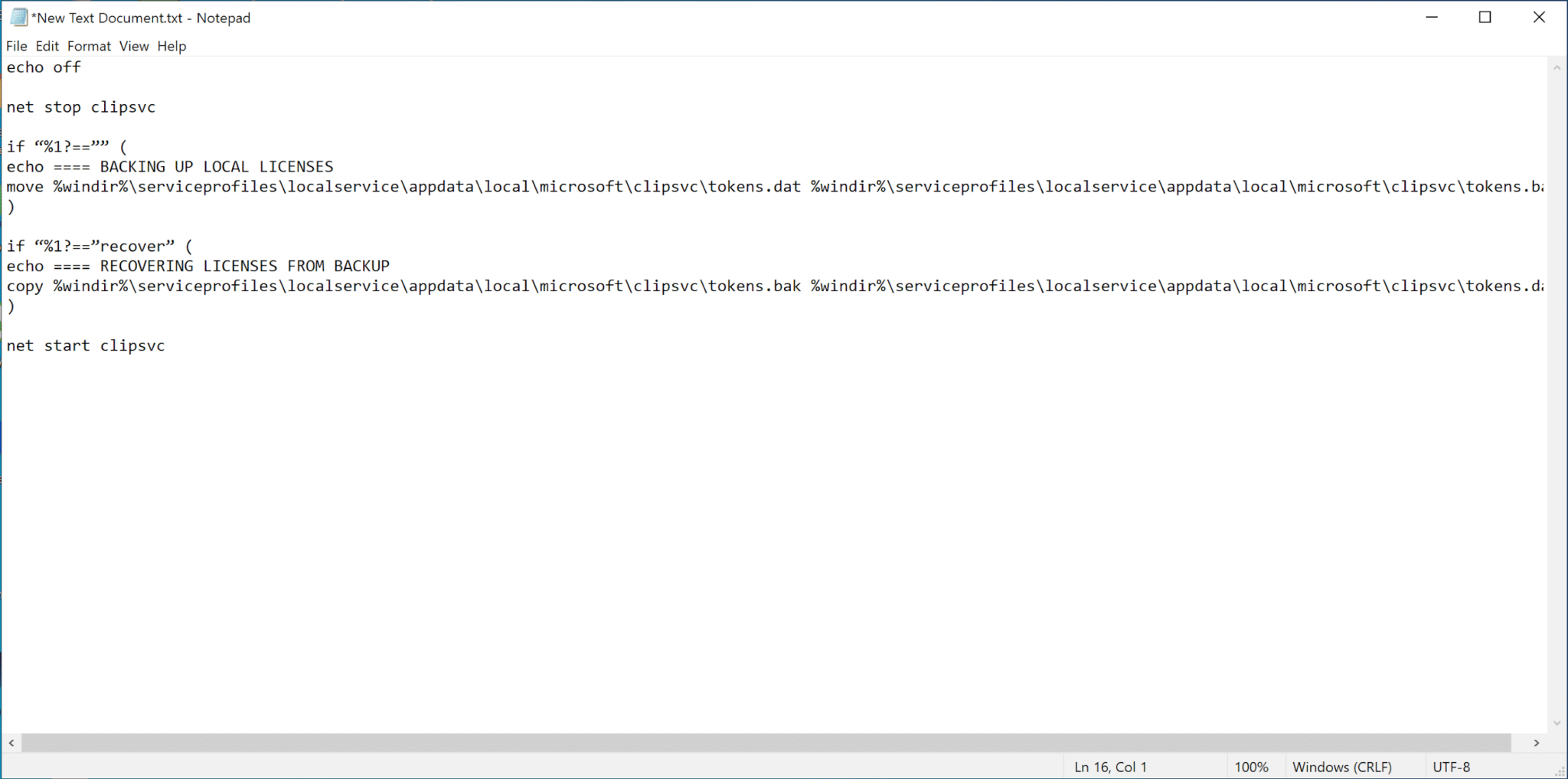
5. Dans le coin supérieur gauche, accédez à Fichier > Enregistrer sous.
6. Ensuite, définissez le nom du fichier sur license.bat et sélectionnez Tous les fichiers sous Type de fichier.
7. Enregistrez -le sur votre bureau. Reportez-vous à l'image ci-dessous pour référence.
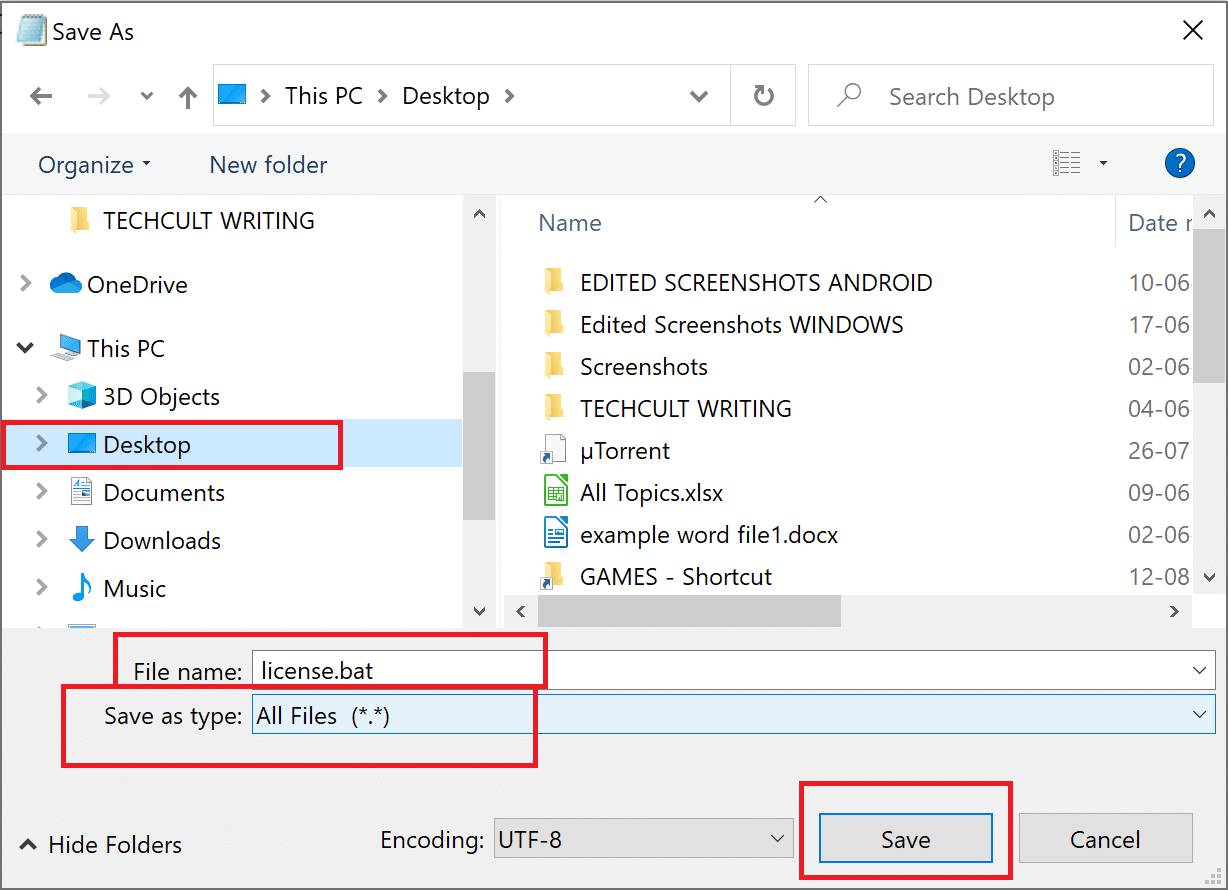
8. Localisez license.bat sur le bureau. Faites un clic droit dessus, puis sélectionnez Exécuter en tant qu'administrateur comme illustré ci-dessous.
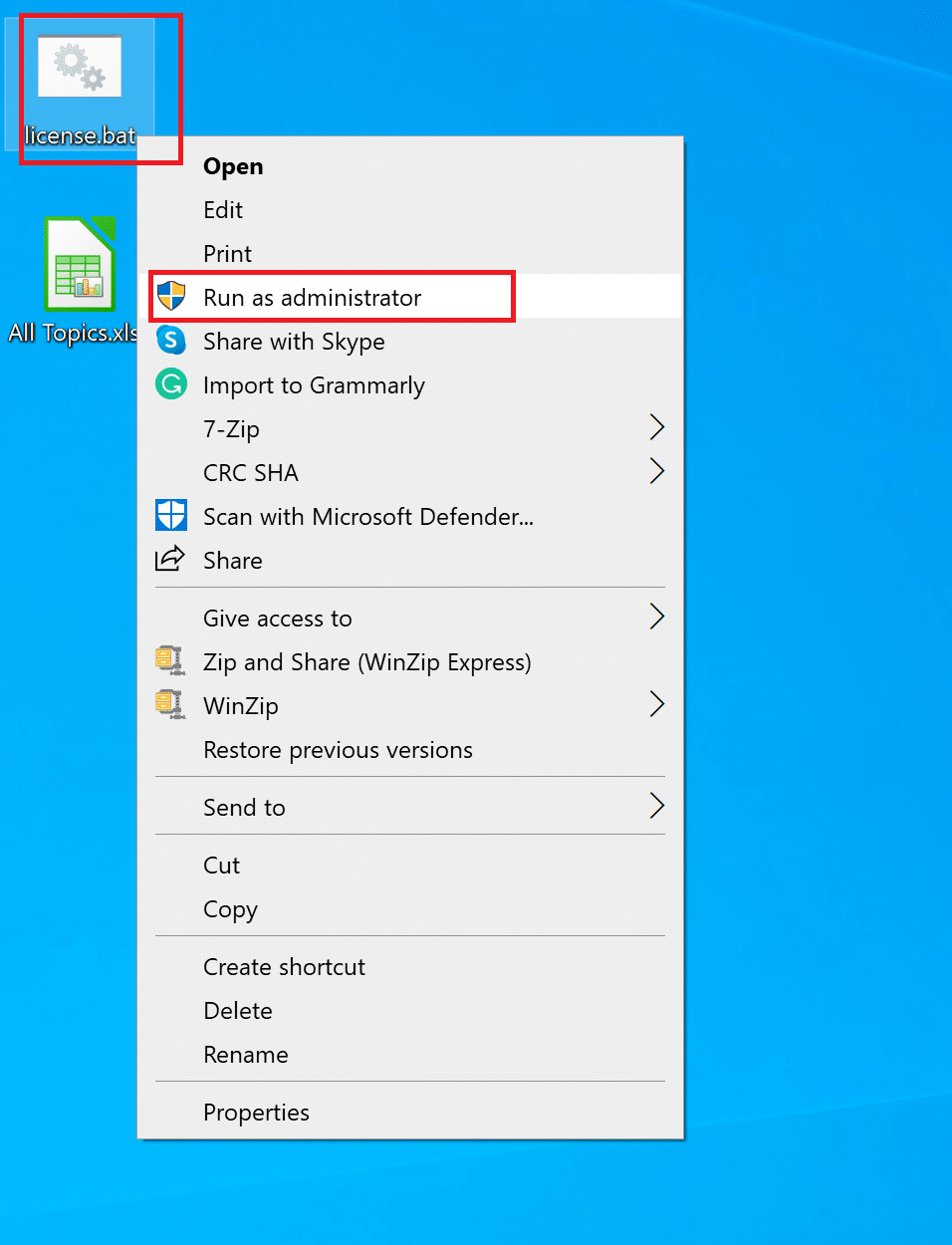
Le service de licence s'arrêtera et les caches seront renommés. Vérifiez si cette méthode a résolu le problème. Sinon, essayez les solutions suivantes.
Lisez également: Corrigez votre erreur de licence Windows qui expirera bientôt
Méthode 14 : exécuter la commande SFC
La commande System File Checker (SFC) analyse tous les fichiers système et recherche les erreurs qu'ils contiennent. Par conséquent, cela peut être une bonne option pour essayer de résoudre le problème des applications Windows 10 qui ne fonctionnent pas. Voici comment procéder :
1. Lancez l'invite de commande en tant qu'administrateur.
2. Tapez ensuite sfc /scannow dans la fenêtre.
3. Appuyez sur Entrée pour exécuter la commande. Reportez-vous à la photo ci-dessous.
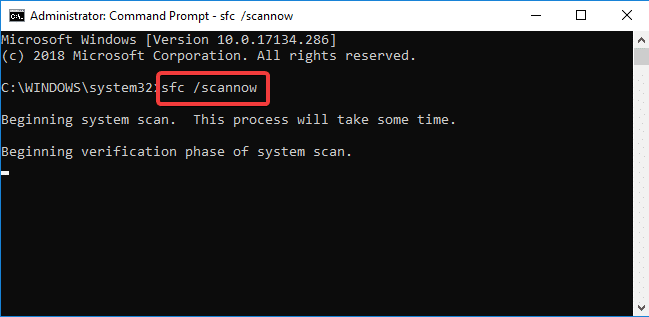
4. Attendez que le processus soit terminé. Après cela, redémarrez votre PC.
Vérifiez maintenant si les applications s'ouvrent ou si le problème "les applications n'ouvriront pas Windows 10" apparaît.
Méthode 15 : Restaurer le système vers une version antérieure
Si aucune des méthodes mentionnées ci-dessus n'a aidé à résoudre le problème des applications Windows 10 qui ne fonctionnent pas, votre dernière option consiste à restaurer votre système à une version précédente.
Remarque : N'oubliez pas de faire une sauvegarde de vos données afin de ne perdre aucun fichier personnel.
1. Tapez point de restauration dans la barre de recherche Windows .
2. Ensuite, cliquez sur Créer un point de restauration, comme indiqué ci-dessous.
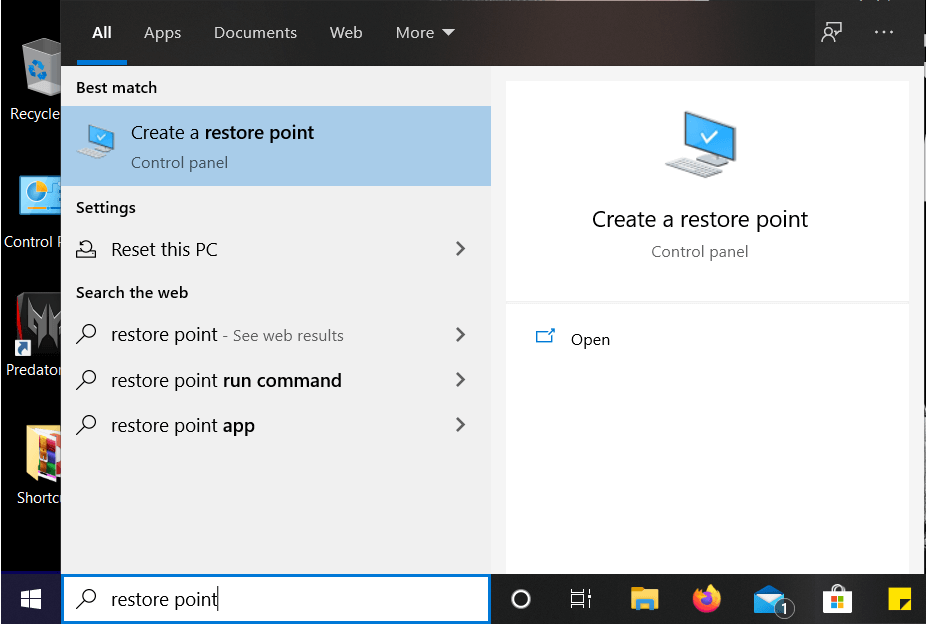
3. Dans la fenêtre Propriétés système, accédez à l'onglet Protection du système .
4. Ici, cliquez sur le bouton Restauration du système comme indiqué ci-dessous.
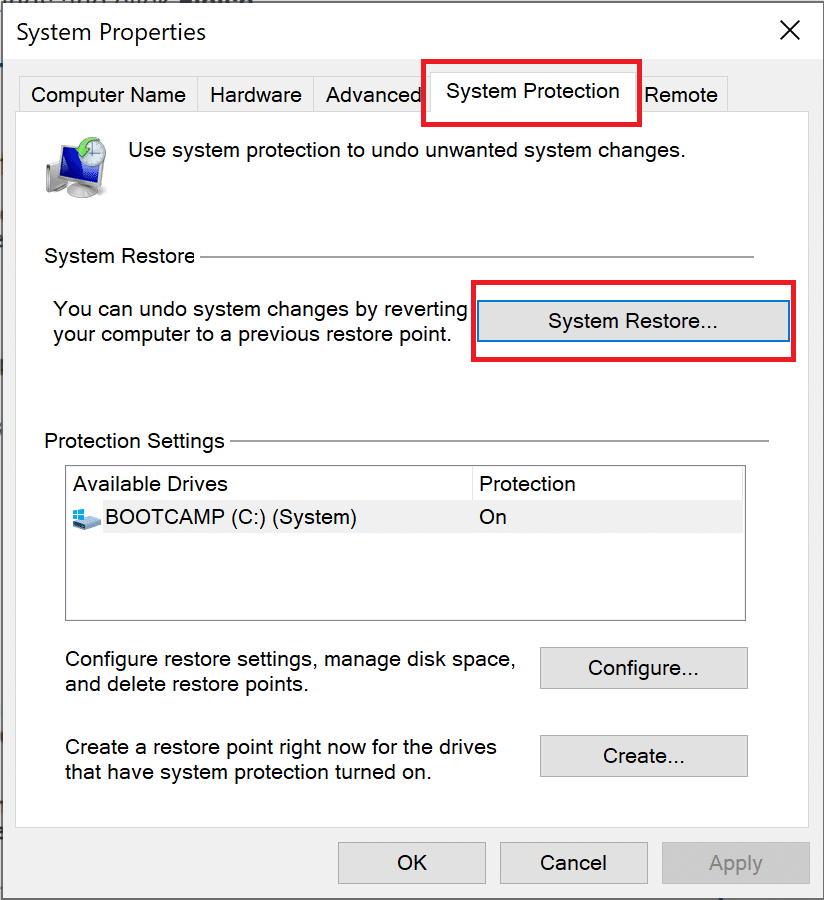
5. Ensuite, cliquez sur Restauration recommandée . Ou, cliquez sur Choisir un point de restauration différent si vous voulez voir une liste d'autres points de restauration.
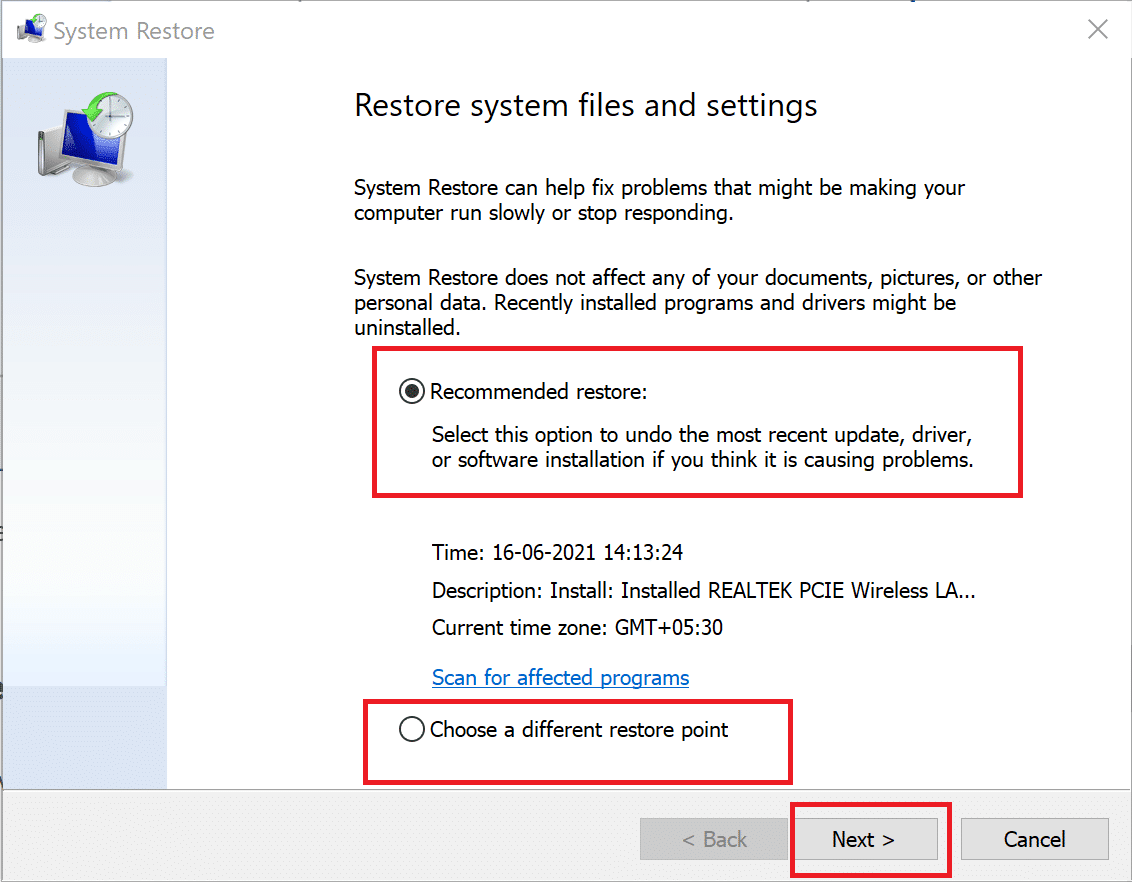
6. Après avoir effectué votre sélection, cliquez sur Suivant, comme indiqué ci-dessus.
7. Assurez-vous de cocher la case à côté de Afficher plus de points de restauration . Ensuite, choisissez un point de restauration et cliquez sur Suivant comme illustré ci-dessous.
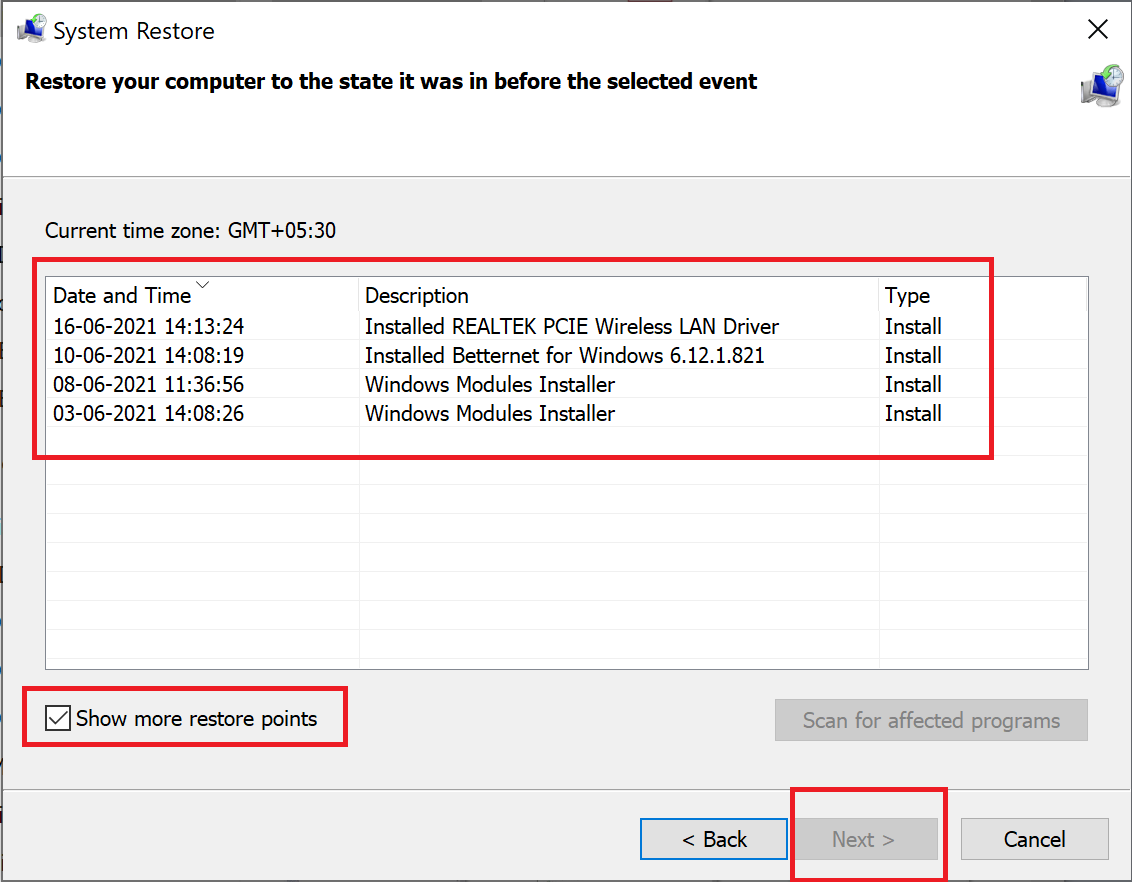
8. Enfin, suivez les instructions à l'écran et attendez que votre PC se restaure et redémarre .
Conseillé:
- Réparer Cette application ne peut pas s'ouvrir dans Windows 10
- Impossible d'accéder au service Windows Installer [RÉSOLU]
- Correction du mélangeur de volume qui ne s'ouvre pas sur Windows 10
- Comment réparer le bégaiement audio dans Windows 10
Nous espérons que ce guide vous a été utile et que vous avez pu réparer les applications qui ne s'ouvrent pas sur le problème de Windows 10 . Faites-nous savoir quelle méthode a le mieux fonctionné pour vous. De plus, si vous avez des questions ou des suggestions concernant cet article, n'hésitez pas à les déposer dans la section des commentaires ci-dessous.
